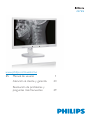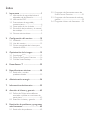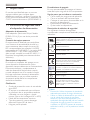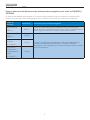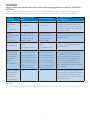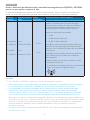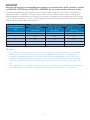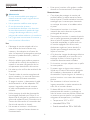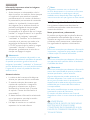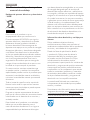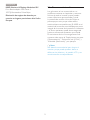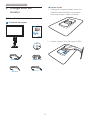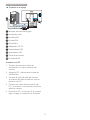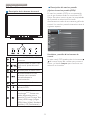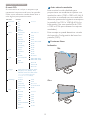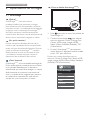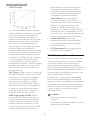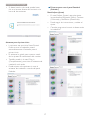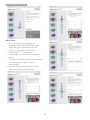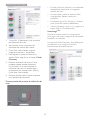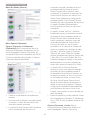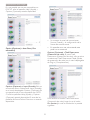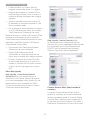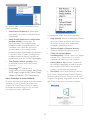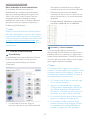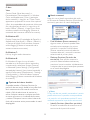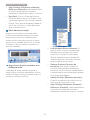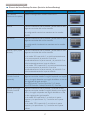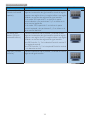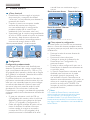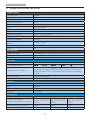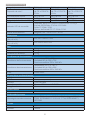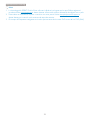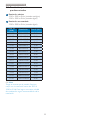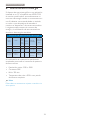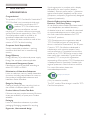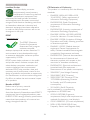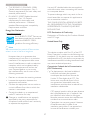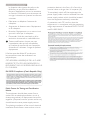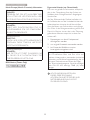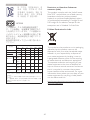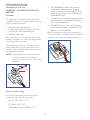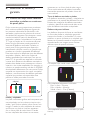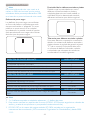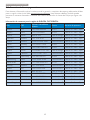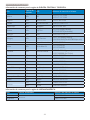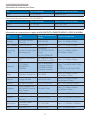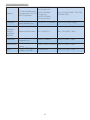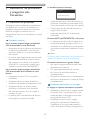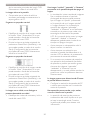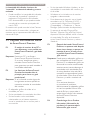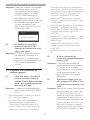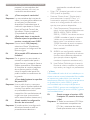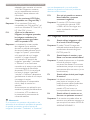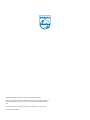Philips C271P4QPJEW/00 Manual de usuario
- Categoría
- Televisores
- Tipo
- Manual de usuario

www.philips.com/welcome
C271P4
ES Manual de usuario 1
Atención al cliente y garantía 43
Resolución de problemas y
preguntas más frecuentes 49

Índice
1. Importante .............................................1
1.1 Información de seguridad sobre el
adaptador de alimentación ......................1
1.2 Información EMC ..........................................2
1.3 Precauciones de seguridad y
mantenimiento ...............................................6
1.4 Descripción de los símbolos ..................7
1.5 Eliminación del producto y el material
de embalaje ......................................................8
1.6 Carcasa antimicrobiana .............................9
&RQÀJXUDFLyQGHOPRQLWRU ..............10
2.1 Instalación .......................................................10
2.2 Uso del monitor .........................................12
2.3 Quitar ensamblado de la base para
instalación VESA ..........................................14
2SWLPL]DFLyQGHODLPDJHQ ...............15
3.1 SmartImage
CLINIC
.......................................... 15
3.2 Philips SmartControl Premium ..........16
3.3 Guía de SmartDesktop ..........................24
4. PowerSensor™ ..................................29
(VSHFLÀFDFLRQHVWpFQLFDV ..................30
5.1 Resolución y modos
predeterminados ........................................33
$GPLQLVWUDFLyQHQHUJtD .....................34
,QIRUPDFLyQDGPLQLVWUDWLYD ...............35
$WHQFLyQDOFOLHQWH\JDUDQWtD ..........43
8.1 Política de Philips sobre defectos
asociados a píxeles en monitores de
panel plano ....................................................43
8.2 Atención al cliente y garantía ..............45
5HVROXFLyQGHSUREOHPDV\SUHJXQWDV
PiVIUHFXHQWHV ....................................49
9.1 Resolución de problemas ......................49
9.2 Preguntas más frecuentes acerca de
SmartControl Premium .........................51
9.3 Preguntas más frecuentes de carácter
general .............................................................52
9.4 Preguntas clínicas más frecuentes ....54

1
1
. Importante
1. Importante
El monitor está diseñado para su uso con
equipos médicos para visualizar datos
DOIDEpWLFRVQXPpULFRV\JUiÀFRV(OPRQLWRUGH
Philips recibe alimentación de un adaptador de
CA/CC reconocido externo. (IEC/EN60601-1).
1.1 ,QIRUPDFLyQGHVHJXULGDGVREUH
HODGDSWDGRUGHDOLPHQWDFLyQ
$GDSWDGRUGHDOLPHQWDFLyQ
Este adaptador (fabricante: Philips. Modelo:
PMP60-13-1-HJ-S) es una de las partes del
Monitor.
&RQH[LyQGHHTXLSRVH[WHUQRV
El equipo externo diseñado para enchufarse
a
un conector de entrada/salida de señal o a
otros conectores, debe cumplir la norma UL/
IEC correspondiente (por ejemplo UL 60950
para equipos de TI, UL 60601-1 y las series ANSI/
AAMI ES60601-1 / IEC 60601 para sistemas
debe cumplir cumplirá la norma IEC 60601-1-1,
Requisitos de seguridad para sistemas médicos
eléctricos).
'HVFRQHFWDUHOGLVSRVLWLYR
E
l enchufe o el acoplador del aparato se usa
como dispositivo de desconexión. Dicho
dispositivo siempre debe estar en funcionamiento.
Desconecte siempre y completamente el
cable de alimentación del producto cuando
no está trabajando con él o cuando lo limpie.
No haga conexiones mientras la alimentación
está encendida, ya que una súbita repentina
de potencia puede dañar los componentes
electrónicos sensibles.
&ODVLÀFDFLyQ
Grado de protección contra la entrada de
agua: IPX0
El equipo no es adecuado para utilizarse
en presencia de un preparado anestésico
inflamable con aire, oxígeno u óxido
nitroso. (No es de la categoría AP o APG)
Modo de funcionamiento: continuo
Tipo de protección contra descargas
eléctricas: Equipo ME de clase I
Ninguna parte aplicada.
3URFHGLPLHQWRGHDSDJDGR
Es muy recomendable que apague el sistema
antes de limpiar ninguno de sus componentes.
6LJDORVSDVRVTXHVHLQGLFDQDFRQWLQXDFLyQ
Cierre todos los programas de aplicación
Cierre el software de funcionamiento
Coloque el interruptor de encendido en la
posición de desconexión
Desconecte el cable de alimentación
Quite todos los dispositivos
'HVFULSFLyQGHVtPERORVGHVHJXULGDG
Los siguientes símbolos de seguridad
corresponden a explicaciones detalladas para su
referencia.
Relacionado con descargas eléctricas, incendio
y riesgos mecánicos solo conforme a ANSI/
AAMI ES60601-1 y CAN/CSA C22.2 Nº
60601-1
Atención, consulte los DOCUMENTOS
COMPLEMENTARIOS.
Tipo de corriente - CA
Corriente directa
Aprobación de la Comunidad Europea,
Directivas europeas de baja tensión 2006/95/
EC; Directiva europea de compatibilidad
electromagnética 2004/108/EC.
Aprobación de prueba de tipo TUV,
El monitor cumple las normativas EN60601-1 y
IEC60601-1 de estándares europeos.
Unidad “Encendido”
Unidad “Apagado”
Equipamiento Médico relacionado con
descargas eléctricas, incendios y riesgos
mecánicos sólo conforme a ANSI/AAMI
ES60601-1: 2005 y CAN/CSA C22.2 Nº
60601-1: 2008
Nota
Precaución: Utilice el aparato de instalación
adecuado para evitar el riesgo de lesiones.
Utilice un cable de alimentación que coincida
con el voltaje de la toma de corriente
eléctrica y que haya sido aprobado y los
estándares de seguridad del país en cuestión.
Asegúrese de que el usuario no entra en
contacto con SIP/SOP (partes de entrada y
salida de la señal) y con el paciente al mismo
tiempo

2
1
. Importante
1.2 ,QIRUPDFLyQ(0&
3DXWDV\GHFODUDFLyQGHOIDEULFDQWHVREUHHPLVLRQHVHOHFWURPDJQpWLFDVSDUDWRGRVORV(48,326\
6,67(0$6
(OPRQLWRUHVWiGLVHxDGRSDUDXWLOL]DUVHHQXQHQWRUQRHOHFWURPDJQpWLFRVHJ~QVHHVSHFLÀFDDFRQWLQXDFLyQ(O
cliente o el usuario del monitor debe garantizar que se utiliza en un entorno que cumpla estas condiciones.
3UXHEDGH
emisiones
&HUWLÀFDFLyQ *XtDVREUHHOHQWRUQRHOHFWURPDJQpWLFR
Emisiones de RF
CISPR 11
Grupo 1
El monitor utilizar energía de RF solamente para su funcionamiento
interno. Por tanto, sus emisiones de RF son muy bajas y probablemente no
causen ninguna interferencia en equipos electrónicos cercanos.
Emisiones de RF
CISPR 11
Clase B
El monitor es adecuado para utilizarse en todos los establecimientos,
incluidos los establecimientos domésticos y aquellos conectados
GLUHFWDPHQWHDXQDUHGS~EOLFDTXHVXPLQLVWUDHQHUJtDDHGLÀFLRVXWLOL]DGD
SDUDÀQHVGRPpVWLFRV
Emisiones de
armónicos
IEC 61000-3-2
Clase D
Emisiones de
ÁXFWXDFLRQHVH
inestabilidades de
voltaje.
IEC 61000-3-3
Cumple

3
1
. Importante
3DXWDV\GHFODUDFLyQGHOIDEULFDQWHVREUHLQPXQLGDGHOHFWURPDJQpWLFDSDUDWRGRVORV(48,326\
6,67(0$6
(OPRQLWRUHVWiGLVHxDGRSDUDXWLOL]DUVHHQXQHQWRUQRHOHFWURPDJQpWLFRVHJ~QVHHVSHFLÀFDDFRQWLQXDFLyQ(O
cliente o el usuario del monitor debe garantizar que se utiliza en un entorno que cumpla estas condiciones.
3UXHEDGH
LQPXQLGDG
1LYHOGHSUXHED,(&
60601
1LYHOGHFXPSOLPLHQWR
*XtDVREUHHOHQWRUQR
HOHFWURPDJQpWLFR
Descarga
electrostática
(ESD)
IEC 61000-4-2
Contacto de 6 kV
Aire de 8 kV
Contacto de 6 kV
Aire de 8 kV
Los suelos deben ser de madera,
hormigón o baldosas de cerámica. Si
los suelos están cubiertos con material
sintético, la humedad relativa debe ser
de al menos el 30%.
ráfagas y
transitorios rápidos
eléctricos
IEC 61000-4-4
2 kV para líneas de
alimentación eléctrica
1 kV para líneas de
entrada y salida
2 kV para líneas de
alimentación eléctrica
1 kV para líneas de
entrada y salida
La calidad de la alimentación principal
debe ser la de un entorno comercial u
hospitalario típico.
Subida de tensión
IEC 61000-4-5
1 kV de línea(s) a
línea(s)
2 kV de línea a tierra
1 kV de línea(s) a
línea(s)
2 kV de línea a tierra
La calidad de la alimentación principal
debe ser la de un entorno comercial u
hospitalario típico.
Interrupciones
y variaciones de
voltaje en líneas
de entrada de
alimentación
eléctrica
IEC 61000-4-11
<5 % UT (caída >95 %
en UT) para 0,5 ciclos
40 % UT (caída del 60
% en UT) para 5 ciclos
70 % UT (caída del 30
% en UT) para 25 ciclos
<5 % UT (caída >95 %
en UT) para 5 ciclos
<5 % UT (caída >95 %
en UT) para 0,5 ciclos
40 % UT (caída del 60
% en UT) para 5 ciclos
70 % UT (caída del 30
% en UT) para 25 ciclos
<5 % UT (caída >95 %
en UT) para 5 ciclos
La calidad de la alimentación principal
debe ser la de un entorno comercial
u hospitalario típico. Si el usuario del
monitor necesita un funcionamiento
continuo durante interrupciones de
corriente, es recomendable que el
monitor se alimente a través de una
fuente de alimentación ininterrumpida o
de una batería.
Campo magnético
de la frecuencia
(50/60 Hz) de
alimentación
IEC 61000-4-8
3 A/m 3 A/m Los niveles de los campos magnéticos
de frecuencia de alimentación deben ser
de las mismas características que una
ubicación típica en un entorno comercial
u hospitalario típico.
Nota
UT es el voltaje de la alimentación principal de corriente alterna antes de aplicar el nivel de prueba.

4
1
. Importante
3DXWDV\GHFODUDFLyQGHOIDEULFDQWHVREUHLQPXQLGDGHOHFWURPDJQpWLFDSDUD(48,326\6,67(0$6
TXHQRVRQSDUDD\XGDUDPDQWHQHUODYLGD
(OPRQLWRUHVWiGLVHxDGRSDUDXWLOL]DUVHHQXQHQWRUQRHOHFWURPDJQpWLFRVHJ~QVHHVSHFLÀFDDFRQWLQXDFLyQ(O
cliente o el usuario del monitor debe garantizar que se utiliza en un entorno que cumpla estas condiciones.
3UXHEDGH
LQPXQLGDG
1LYHOGHSUXHED,(&
60601
1LYHOGH
FXPSOLPLHQWR
*XtDVREUHHOHQWRUQRHOHFWURPDJQpWLFR
RF conductora
IEC 61000-4-6
RF irradiada
IEC 61000-4-3
3 Vrms
150 kHz a 80 MHz
3 V/m
80 MHz a 2,5 GHz
3 Vrms
3 V/m
Los equipos de comunicación de RF portátiles y
móviles no se deben utilizar más cerca de ninguna
parte del monitor, incluidos los cables, que la distancia
de separación recomendada calculada a partir de la
actuación aplicable a la frecuencia del transmisor.
Distancia de separación recomendada:
d = 1,2 ¥P
d = 1,2 ¥P 80 MHz a 800 MHz
d = 1,2 ¥P 2,5 GHz a 800 MHz
donde P es el valor de potencia de salida máximo del
transmisor en vatios (W) según el fabricante de dicho
transmisor y d es la distancia de separación recomendada
en metros (m).
,QWHQVLGDGHVGHFDPSRGHVGHWUDQVPLVRUHVGH5)ÀMRV
según se determina por el análisis de la instalación
electromagnética:
a. Debe ser inferior al nivel de cumplimiento de cada
intervalo de frecuencias.
b. La interferencia se puede producir en las cercanías del
equipo marcado con el siguiente símbolo:
Nota
Con 80 MHz y 800 MHz, se aplica el intervalo de frecuencia más alto.
Estas indicaciones no se pueden aplicar en todas las situaciones. La propagación electromagnética
se ve afectada por la absorción y reflexión de las estructuras, los objetos y las personas.
Las intensidades de campo procedentes de los transmisores fijos, como emisoras base para
teléfonos de radio (celulares o de cable) y radios móviles terrestres, radios de aficionados,
transmisiones de radio en AM y FM y transmisiones de TV no se puede predecir teóricamente
con precisión. Para calcular el entorno electromagnético debido a transmisores de RF fijos se
debe tener en cuenta el análisis electromagnético del sitio. Si la intensidad de campo medida en la
ubicación en la que se va a utilizar el monitor supera el nivel de cumplimiento RF anterior, se debe
observar el monitor para comprobar que funciona normalmente. Si se observa un rendimiento
anormal, puede ser necesario tomar medidas adicionales, como por ejemplo reorientar o
recolocar el monitor.
Por encima del intervalo de frecuencias de 150 kHz a 80 MHz, las intensidades de campo deben
ser inferiores a 3 V/m.

5
1
. Importante
'LVWDQFLDVGHVHSDUDFLyQUHFRPHQGDGDVHQWUHHTXLSRVGHFRPXQLFDFLRQHVGH5)SRUWiWLOHV\PyYLOHV
\HO(48,32R6,67(0$SDUD(48,326\6,67(0$6TXHQR\RSDUDD\XGDUDPDQWHQHUODYLGD
El monitor está diseñado para utilizarse en un entorno electromagnético en el que se controlan las
alteraciones de RF irradiadas. El cliente o usuario del monitor puede ayudar a evitar la interferencia
electromagnética manteniendo una distancia mínima entre el equipo de comunicaciones de RF portátil
y móvil y dicho monitor tal y como se recomienda a continuación, en función de las potencia de salida
máxima de este equipo de comunicaciones.
3RWHQFLDGHVDOLGDPi[LPD
QRPLQDOGHOWUDQVPLVRU
:
'LVWDQFLDGHVHSDUDFLyQFRQIRUPHDODIUHFXHQFLDGHOWUDQVPLVRUP
N+]D0+]
d = 1,2 ¥P
0+]D0+]
d = 1,2 ¥P
0+]D*+]
d = 2,3 ¥P
0,01 0,12 0,12 0,23
0,1 0,38 0,38 0,73
1 1,2 1,2 2,3
10 3,8 3,8 7,3
100 12 12 23
Nota
Para transmisores que tengan un valor nominal de potencia de salida máxima no mencionado
anteriormente, la distancia de separación recomendada d en metros (m) se puede estimar
utilizando la ecuación aplicable a la frecuencia del transmisor, donde P es el valor nominal de
potencia de salida máxima del transmisor en vatios (W) conforme al fabricante del transmisor.
A 80 MHz y 800 MHz, se aplica la distancia de separación para el intervalo de frecuencias más
alto.
Estas indicaciones no se pueden aplicar en todas las situaciones. La propagación electromagnética
se ve afectada por la absorción y reflexión de las estructuras, los objetos y las personas.

6
1
. Importante
1.3 3UHFDXFLRQHVGHVHJXULGDG\
mantenimiento
$GYHUWHQFLDV
Es muy recomendable que apague el
sistema antes de limpiar ninguno de sus
componentes.
1RVHSHUPLWHPRGLÀFDUHVWHHTXLSR
El uso de controles, ajustes o
procedimientos distintos a los descritos
en esta documentación puede dar lugar
a riesgos de descarga eléctrica y otros
peligros de carácter eléctrico y/o mecánico.
Lea y siga estas instrucciones al conectar y
usar el monitor informático:
8VR
Mantenga el monitor alejado de la luz
solar directa, de luces brillantes muy
intensas y de cualquier otra fuente de
calor. La exposición prolongada a este tipo
de entorno, puede decolorar y dañar el
monitor.
Aleje los objetos que pudieran penetrar
a través de los orificios de ventilación o
impedir la correcta refrigeración de los
componentes electrónicos del monitor.
No obstruya los orificios de ventilación de
la carcasa.
Cuando instale el monitor, asegúrese de
que el conector y la toma de suministro
eléctrico sean fácilmente accesibles.
Si apaga el monitor y desconecta el cable
de alimentación o el del adaptador DC,
espere 6 segundos antes de conectar
el cable correspondiente para volver a
utilizarlo.
Utilice siempre el cable de alimentación
homologado facilitado por Philips. Si no
dispone de él, póngase en contacto con su
centro de asistencia local (Consulte con el
Centro de información al consumidor del
Servicio de atención al cliente).
No someta el monitor a vibraciones
intensas ni impactos fuertes durante su
funcionamiento.
Evite que el monitor sufra golpes o caídas
durante su funcionamiento o transporte.
0DQWHQLPLHQWR
Con objeto de proteger el monitor de
posibles daños, no ejerza excesiva fuerza
sobre el panel. Cuando traslade el monitor,
sosténgalo por la carcasa para levantarlo;
no coloque las manos o los dedos sobre
el panel.
Desconecte el monitor si no tiene
intención de usarlo durante un periodo
prolongado de tiempo.
Desconecte el monitor si necesita limpiarlo;
use un paño ligeramente humedecido para
llevar a cabo la limpieza. Puede limpiar
la pantalla empleando un paño seco con
el monitor apagado. No utilice nunca
disolventes orgánicos (como alcohol), ni
líquidos que contengan amoniaco para
limpiar el monitor.
A fin de evitar riesgos de descarga eléctrica
o daños irreparables en el monitor, no lo
exponga al polvo, la lluvia, el agua o los
ambientes excesivamente húmedos.
Si el monitor se moja, séquelo con un paño
lo antes posible.
Si penetra agua o alguna otra sustancia
líquida en el interior del monitor, apáguelo
de inmediato y desconecte el cable de
alimentación. Limpie el agua o la sustancia y
envíe el monitor a un centro de asistencia
técnica.
No almacene ni utilice el monitor en
lugares sometidos a niveles excesivos de
calor, frío o luz solar directa.
Si desea disfrutar sin limitaciones de las
prestaciones del monitor y prolongar su
vida útil tanto como sea posible, utilícelo en
un entorno que se ajuste a los siguientes
márgenes de temperatura y humedad:
Temperatura: 10°C a 40°C
Humedad: 30% a 75%
Presión atmosférica: 700 a 1060 hPa

7
1
. Importante
,QIRUPDFLyQLPSRUWDQWHVREUHODVLPiJHQHV
TXHPDGDVIDQWDVPDV
Active siempre un salvapantallas móvil si
deja el monitor sin atención. Active siempre
una aplicación que actualice la pantalla
periódicamente si el monitor se destina a
la presentación permanente de contenido
estático. La visualización ininterrumpida
de imágenes fijas o estáticas durante un
período prolongado de tiempo puede
provocar que la imagen se “queme”,
provocando así la aparición de una “imagen
residual” o “imagen fantasma” en la pantalla.
La aparición de imágenes “quemadas”,
“residuales” o “fantasma” es un fenómeno
conocido en el entorno que rodea a las
tecnologías de fabricación de paneles
LCD. En la mayoría de los casos, la imagen
“quemada”, “residual” o “fantasma”
desaparece gradualmente al cabo de un
tiempo tras apagar el equipo.
$GYHUWHQFLD
Si no se activa un protector de pantalla o una
aplicación de actualización periódica de pantalla,
es posible que existan graves síntomas de
imágenes “quemadas”, “residuales” o “fantasmas”
que no desaparecerán y no será posible resolver.
La garantía no cubre los problemas descritos
anteriormente.
$VLVWHQFLDWpFQLFD
La cubierta de la carcasa sólo debe ser
abierta por personal técnico cualificado.
Si necesita cualquier documento por
motivos de reparación o integración,
póngase en contacto con el centro
de atención al cliente local. (Consulte
el capítulo “Centro de información al
consumidor”).
Si desea obtener información relacionada
con el transporte, consulte la sección
“Especificaciones técnicas”.
No deje el monitor en un vehículo
expuesto a la luz solar directa.
Nota
Póngase en contacto con un técnico del
servicio de asistencia si el monitor no funciona
con normalidad o no está seguro de qué
medidas tomar después de haber seguido las
LQVWUXFFLRQHVGHXVRTXHÀJXUDQHQHVWHPDQXDO
1.4 'HVFULSFLyQGHORVVtPERORV
Las siguientes subsecciones describen las
convenciones aplicadas a este documento en
materia de símbolos.
1RWDVSUHFDXFLRQHV\DGYHUWHQFLDV
Es posible que algunos de los párrafos de esta
guía aparezcan acompañados de un icono e
impresos en negrita o cursiva. Dichos párrafos
contienen notas, precauciones y advertencias.
6XVVLJQLÀFDGRVVHH[SOLFDQDFRQWLQXDFLyQ
Nota
Este icono se emplea para destacar información
importante y sugerencias que pueden ayudarle
a utilizar mejor su sistema informático.
3UHFDXFLyQ
Este icono se emplea para destacar información
que permite evitar posibles daños al hardware
o pérdidas de datos.
$GYHUWHQFLD
Este icono se emplea para destacar información
acerca de la posibilidad de que se produzcan
lesiones personales y cómo evitarlas.
Algun
as advertencias pueden aparecer en
formatos diferentes o no contar con la compañía
de un icono. En tales casos, la presentación
HVSHFtÀFDGHODDGYHUWHQFLDVHJXLUiODVSDXWDV
establecidas por la autoridad administrativa
correspondiente.
1RUHDOLFHPRGLÀFDFLRQHVHQHVWHHTXLSRVLQOD
autorización previa del fabricante.
(OPRQLWRUQRGHEHXWLOL]DUVHFRQÀQHVGH
diagnóstico crítico ni como sistema de soporte
vital.
ADVERTENCIA
PARA EVITAR EL RIESGO DE DESCARGAS
ELÉCTRICAS, ESTE EQUIPO DEBE
CONECTARSE EXCLUSIVAMENTE A UNA
FUENTE DE CORRIENTE PRINCIPAL CON
TOMA DE TIERRA.

8
1
. Importante
1.5 (OLPLQDFLyQGHOSURGXFWR\HO
PDWHULDOGHHPEDODMH
5HVLGXRVGHDSDUDWRVHOpFWULFRV\HOHFWUyQLFRV
:(((
Esta marca en el producto o en su
empaquetado indica que, conforme a la
Directiva europea 2012/19/EU que rige los
aparatos eléctricos y electrónicos, no puede
deshacerse de este producto tirándolo a
la basura doméstica. Debe encargarse de
depositar este equipo en un punto de recogida
de equipos eléctricos y electrónicos designado
a tal efecto. Para determinar las ubicaciones
en las que puede deshacerse de tales residuos
eléctricos y electrónicos, póngase en contacto
FRQODRÀFLQDJXEHUQDPHQWDOORFDOFRQOD
organización de residuos que se encarga de
recoger la basura doméstica de su zona o con
la tienda en la que compró el producto.
Su nuevo monitor contiene materiales que
se pueden reciclar y reutilizar. Las compañías
especializadas pueden reciclar el producto para
aumentar la cantidad de materia reutilizable y
minimizar la cantidad de materia que necesita
eliminarse.
7RGRHOPDWHULDOVXSHUÁXRVHKDVXSULPLGR
Hemos hecho todo lo que está en nuestras
manos para que el embalaje se pueda separar
en materiales individuales.
Pregunte a nuestro representante de ventas
para que le informe sobre las normativas locales
relacionadas con el desecho de su monitor y
embalaje usados.
Este símbolo en el producto o su embalaje
indica que no se debe desechar con el
resto de residuos domésticos. En su lugar, es
responsabilidad suya deshacerse del equipo
que desea desechar, entregándolo en un punto
de recogida designado para el reciclaje de
desechos de equipos eléctricos y electrónicos.
La recogida y reciclaje por separado del equipo
antiguo en el momento en el que se deshaga de
él, ayudará a conservar los recursos naturales y
a garantizar que se recicla de forma que proteja
la salud humana y el medioambiente. Para
obtener más información sobre dónde puede
dejar sus equipos a desechar para reciclaje, por
favor contacte con su ayuntamiento, su servicio
de eliminación de desechos domésticos, o la
tienda donde compró el producto.
,QIRUPDFLyQVREUHGHYROXFLyQ\UHFLFODMHSDUD
FOLHQWHV
Philips establece objetivos técnica y
económicamente viables para optimizar el
rendimiento medioambiental de los productos,
servicios y actividades de la organización.
'HVGHODVIDVHVGHSODQLÀFDFLyQGLVHxR
y producción, Philips pone de relieve la
importancia de fabricar productos que
se pueden reciclar fácilmente. En Philips,
la administración de residuos implica
principalmente la participación en iniciativas de
devolución y programas de reciclaje nacionales
siempre que sea posible, preferiblemente en
cooperación con la competencia, que reciclan
todos los materiales (productos y materiales
de embalaje relacionados) conforme a todas
las leyes medioambientales y programas de
devolución con la compañía contratista.
La pantalla está fabricada con materiales y
componentes de alta calidad que se pueden
reciclar y reutilizar.
Para obtener más información acerca de nuestro
programa de reciclaje, visite: http://www.philips.
com/sites/philipsglobal/about/sustainability/
ourenvironment/productrecyclingservices.page.

9
1
. Importante
00'0RQLWRUV'LVSOD\V1HGHUODQG%9
Prins Bernhardplein 200, Planta 6
1097 JB Amsterdam, Países Bajos
(OLPLQDFLyQGHHTXLSRVGHGHVHFKRSRU
XVXDULRVHQKRJDUHVSDUWLFXODUHVGHOD8QLyQ
(XURSHD
1.6 &DUFDVDDQWLPLFURELDQD
Los gérmenes se han convertido en un
problema creciente en hospitales y entornos
clínicos de todo el mundo, ya que pueden
causan infecciones que amenazan la vida.
La pantalla de revisión clínica de Philips se
preocupa por esto ya que utiliza aditivo
antimicrobiano compatible con JIS z2801 en el
material de la carcasa, convirtiéndose en parte
integral de la carcasa de la pantalla. Su bienestar
y la de sus pacientes queda ahora asegurada
gracias a este escudo protector que impide
el crecimiento de los microorganismos más
comunes, tales como el “Staphylococcus aureus
(Gastroenteritis)”, “Escherichia coli (E.Coli)” y
“Klebsiella (Neumonía)”, por ejemplo.
Nota
No debería usarse alcohol para limpiar el
monitor ya que puede producir daños o
deformar los plásticos y la pantalla LCD y sus
recubrimientos correspondientes.

10
&RQÀJXUDFLyQGHOPRQLWRU
2. &RQILJXUDFLyQGHO
monitor
2.1 ,QVWDODFLyQ
&RQWHQLGRGHOSDTXHWH
VGA cable
(optional)
C271P4
AC/D C Adapter
Audio cable
C271P
DP cable (optional)
2013
user s manual
Cable VGA (opcional)
Cable DP (opcional)
Adaptador de AC/DC
Cable de audio
,QVWDODUODEDVH
1. Coloque el monitor bocabajo sobre una
VXSHUÀFLHVXDYH([WUHPHODSUHFDXFLyQ
para evitar arañar o dañar la pantalla.
2. Acople la base al área del soporte VESA.

11
&RQÀJXUDFLyQGHOPRQLWRU
&RQH[LyQDXQHTXLSR
HDMI
1
2
3
4
2
3
4
8
5
5
6
9
6
7
10
10
1
Bloqueo antirrobo Kensington
2
Entrada de audio
3
Entrada VGA
4
Entrada DVI
5
DisplayPort
6
Adaptador CA-CC
7
Descendente USB
8
Ascendente USB
9
Toma de auriculares
10
Entrada HDMI
&RQH[LyQDXQ3&
1. &RQHFWHÀUPHPHQWHHOFDEOHGH
alimentación a la parte posterior del
monitor.
2. Apague el PC y desconecte el cable de
alimentación.
3. Conecte el cable de señal del monitor
al conector de vídeo situado en la parte
posterior del PC.
4. Conecte los cables de alimentación del
PC y el monitor a una toma de suministro
eléctrico cercana.
5. Encienda el PC y el monitor. Si se muestra
DOJXQDLPDJHQODLQVWDODFLyQKDÀQDOL]DGR

12
&RQÀJXUDFLyQGHOPRQLWRU
2.2 8VRGHOPRQLWRU
'HVFULSFLyQGHORVERWRQHVGHFRQWURO
C271P
7
6
25
4
3
1
Permite ENCENDER y APAGAR
el monitor.
Permite acceder al menú OSD.
&RQÀUPHHODMXVWHGHOPHQ~
OSD.
Permite ajustar el menú OSD.
Permite establecer el nivel
del sensor para controlar
automáticamente la
retroiluminación.
Permite cambiar el formato.
Permite volver al nivel anterior
del menú OSD.
Tecla de acceso directo
SmartImage
CLINIC
. Existen seis
modos disponibles para su
selección: Clinical D-Image, Text
(Texto), sRGB image (imagen
sRGB), Video (Vídeo), Standard
(Estándar), Off (Desconectar).
'HVFULSFLyQGHOPHQ~HQSDQWDOOD
¢4XpHVHOPHQ~HQSDQWDOOD26'"
El menú en pantalla (OSD) es una prestación
con la que cuentan todos los monitores LCD
Philips. Permite al usuario ajustar las propiedades
de la pantalla o seleccionar funciones
GLUHFWDPHQWHDWUDYpVGHXQDYHQWDQDJUiÀFDGH
control. Un menú en pantalla interactivo tiene el
siguiente aspecto:
3LF
W
X
U
H
$
X
GLR
,
QSX
W
2II
2
Q
3RZHU6HQVRU
&R
O
RU
8VREiVLFR\VHQFLOORGHORVERWRQHVGH
FRQWURO
En este menú OSD, puede pulsar los botones
del marco frontal del monitor para mover el
cursor y el botón AceptarSDUDFRQÀUPDUXQD
selección o el cambio.

13
&RQÀJXUDFLyQGHOPRQLWRU
(OPHQ~26'
A continuación se incluye un esquema que
representa la estructura del menú en pantalla.
Úselo como referencia cuando desee llevar a
cabo algún ajuste posteriormente.
Main menu Sub menu
Picture
OSD Settings
Setup
Language
Color
Audio
Input
Power Sensor
Picture Format
Brightness
Contrast
BlackLevel
SmartResponse
Horizontal
Vertical
Transparency
OSD Time Out
Auto
V.Position
Phase
Clock
Resolution Notification
Reset
Information
Color Temperature
sRGB
User Define
VGA
DVI
HDMI
DisplayPort
On
Off
SmartTxt
Pixel Orbiting
OverScan
Volume
Stand-Alone
Power On Logo
DP Audio
Mute
H.Position
Power LED
Wide Screen, 4:3
0~100
0~100
0~100
0~100
off, Fast, Faster, Fastest
0~100
0~100
Off, 1, 2, 3, 4
0, 1, 2, 3, 4
5s, 10s, 20s, 30s, 60s
On, Off
Yes, No
0~100
0~100
0~100
5000K, 6500K, 7500K,
8200K, 9300K, 11500K
Red: 0~100
Green: 0~100
Blue: 0~100
Off, On
Off, On
Off, On
Off, On
Off, On
Off, On
DP, Audio In
0~100
0, 1, 2, 3, 4
English Español, Français, Deutsch, Italiano,
Português,
Русский
࿒፩ၭĭ
Türkçe,
Nederlands, Svenska, Suomi, Polski, Čeština
, , Maryar, Українська,
ê ,
ǼȜȜȘȞȚțȒ
$YLVRVREUHODUHVROXFLyQ
Este monitor ha sido diseñado para
proporcionar un rendimiento óptimo a su
resolución nativa (1920 x 1080 a 60 Hz). Si
el monitor se enciende con una resolución
diferente, aparecerá el siguiente mensaje en
la pantalla: Use 1920 x 1080 @ 60 Hz for
best results (Use una resolución de 1920
x 1080 a 60 Hz para obtener los mejores
resultados).
Este mensaje se puede desactivar a través
GHODVHFFLyQ&RQÀJXUDFLyQGHOPHQ~HQ
pantalla (OSD).
)XQFLRQHVItVLFDV
,QFOLQDFLyQ
20
-5
Giro
+65
-65

14
&RQÀJXUDFLyQGHOPRQLWRU
$MXVWHGHDOWXUD
150mm
5RWDFLyQ
3
90
0
2.3 4XLWDUHQVDPEODGRGHODEDVH
SDUDLQVWDODFLyQ9(6$
Antes de comenzar a desmontar la base del
monitor, siga las instrucciones descritas a
continuación para evitar cualquier daño o lesión
posible.
1. Coloque el monitor bocabajo sobre una
VXSHUÀFLHVXDYH([WUHPHODSUHFDXFLyQ
para evitar arañar o dañar la pantalla.
2. Quite el ensamblado de la base.
Nota
Este monitor es compatible con la interfaz de
instalación 100 mm x 100 mm.
(Tipo de tornillo: M4x10)
HDMI
100mm
100mm

15
3
. Optimización de la imagen
3. 2SWLPL]DFLyQGHODLPDJHQ
3.1 6PDUW,PDJH
CLINIC
¢4XpHV"
SmartImage
CLINIC
suministra valores
predeterminados que optimizan la imagen
para diferentes tipos de contenidos y ajusta el
contraste, el color y la nitidez de forma dinámica
en tiempo real. La tecnología SmartImage
CLINIC
de Philips optimiza el comportamiento del
monitor, tanto durante el uso de aplicaciones de
texto como al reproducir imágenes o vídeos.
¢3RUTXpORQHFHVLWR"
Porque siempre es deseable disfrutar de un
monitor que reproduzca de forma optimizada
todos sus tipos de contenido favoritos. De este
modo, el software SmartImage
CLINIC
PRGLÀFD
dinámicamente el brillo, el contraste, el color
y la nitidez en tiempo real para mejorar la
experiencia de visualización del monitor.
¢&yPRIXQFLRQD"
SmartImage
CLINIC
es una avanzada tecnología de
Philips que analiza el contenido que se visualiza
en su pantalla. Basándose en un escenario
seleccionado por usted, SmartImage
CLINIC
mejora
dinámicamente el contraste, la saturación de
color y la nitidez de las imágenes para mejorar
el contenido en reproducción, todo ello en
tiempo real y con solo pulsar un botón.
¢&yPRVHKDELOLWD6PDUW,PDJH
CLINIC
"
1. Pulse para abrir el menú en pantalla de
SmartImage
CLINIC
.
2. Continúe presionando
para alternar
entre las opciones Clinical D-Image, Text
(Texto), sRGB image (imagen sRGB),
Video (Vídeo), Standard (Estándar), Off
(Desconectar).
3. El menú SmartImage
CLINIC
permanecerá
visible durante 5 segundos; también puede
SXOVDU´2.µSDUDFRQÀUPDU
Existen seis modos disponibles para su
selección:
Clinical D-Image, Text (Texto), sRGB
image (imagen sRGB), Video (Vídeo), Standard
(Estándar), Off (Desconectar)
.
CLINIC
Clinical D-image
Text
Off
Video
Standard
sRGB image
l

16
3
. Optimización de la imagen
v Clinical D-Image:
Los monitores deben mostrar imágenes
médicas de forma coherente y alta calidad
para poder conseguir interpretaciones
fiables. La presentación de imágenes
médica con escala de grises en monitores
estándares es, como poco, inconsistente,
por lo que no resultan adecuados en
entornos clínicos. Las pantallas de revisión
clínica de Philips con configuración
predeterminada D-image clínica se calibran
en fábrica para ofrecer un rendimiento de
visualización estándar de escala de grises
compatible con DICOM parte 14. Gracias
al uso de paneles LCD de alta calidad
con tecnología LED, Philips le ofrece un
rendimiento consistente y fiable a un precio
asequible. Para obtener más información
sobre DICOM, visite el sitio Web http://
medical.nema.org/.
v Text (Texto): Ayuda a mejorar la lectura de
aplicaciones basadas en texto como libros
electrónicos en formato PDF. Mediante
la utilización de un algoritmo especial
que aumenta el contraste y la nitidez
del contorno del contenido de texto, se
optimiza la pantalla para una visualización
sin cansancio del contenido de texto a
través del ajuste del brillo, contraste y
temperatura de color del monitor.
v sRGB image (Imagen sRGB): sRGB es
un estándar de la industria admitido por
la mayoría de las empresas que asegura
la mejor coincidencia posible entre los
colores mostrados en pantalla y los de
las impresiones. El espacio de color sRGB
está bien especificado y diseñado para
que coincida con condiciones típicas de
visualización domésticas y en oficinas,
en vez de en entornos típicamente más
oscuros utilizados habitualmente para la
combinación comercial de colores.
v Video (Vídeo): Este modo potencia
la luminancia (brillo), profundiza en la
saturación del color y activa el contraste
dinámico. La imágenes se hacen más
agudas. Los detalles de las zonas más
oscuras de sus vídeos son visibles ahora, sin
el lavado de color correspondiente en las
zonas más claras, permitiéndole disfrutar de
lo último en experiencia de visualización.
v Standard (Estándar): Este modo
preestablecido cambia la pantalla Philips
a un modo predeterminado de imagen
estándar de fábrica.
v Off (Desactivado): No hay optimización
por parte de SmartImage
CLINIC
.
3.2 3KLOLSV6PDUW&RQWURO3UHPLXP
El nuevo software SmartControl Premium de
Philips permite controlar el monitor mediante
XQDVHQFLOODLQWHUID]JUiÀFDHQSDQWDOOD/RV
ajustes complicados pertenecen al pasado
gracias a este sencillo software, que le ayudará a
ajustar de forma precisa la resolución, calibrar el
FRORUFRQÀJXUDUORVSDUiPHWURVGHUHORM\IDVH
ajustar el punto blanco RGB, etc.
Equipado con un algoritmo principal dotado
de la más avanzada tecnología con objeto de
alcanzar la máxima velocidad de procesamiento
y respuesta, este software basado en atractivos
iconos animados es compatible con Windows
y permite mejorar la experiencia con los
monitores Philips.
,QVWDODFLyQ
Siga las instrucciones y complete la
instalación.
Puede iniciar el software después de que la
instalación haya finalizado.

17
3
. Optimización de la imagen
Si desea hacerlo más tarde, puede hacer
clic en el acceso directo del escritorio o la
barra de herramientas.
$VLVWHQWHSDUDHOSULPHULQLFLR
La primera vez que inicie SmartControl
Premium tras la instalación, pasará
automáticamente al Asistente para el
primer inicio.
El asistente le guiará paso a paso a través
de los ajustes de rendimiento del monitor.
También puede ir al menú Plug-in
(Complementos) para iniciar el asistente de
instalación más tarde.
Puede ajustar más opciones sin usar el
asistente de instalación a través del panel
Estándar.
3ULPHURVSDVRVFRQHOSDQHO6WDQGDUG
(VWiQGDU
0HQ~$GMXVW$MXVWH
El menú Adjust (Ajustar) permite ajustar
los parámetros Brightness (Brillo), Contrast
(Contraste) y Resolution (Resolución).
Puede seguir las instrucciones y realizar el
ajuste.
Cancelar pregunta al usuario si desea anular
la instalación.

18
3
. Optimización de la imagen
0HQ~&RORU
El menú Color permite ajustar los
siguientes parámetros: RGB, Black Level
(Nivel de negro), White Point (Punto
blanco) y Calibration (Calibración),
SmartImage
CLINIC
, y SmartKolor.
Puede seguir las instrucciones y realizar el
ajuste.
Consulte en la tabla siguiente los elementos
de cada submenú según la opción
seleccionada.
Ejemplo de ajuste del parámetro Color
Calibration (Calibración de color).

19
3
. Optimización de la imagen
1. “Show Me” (Muéstrame) inicia el tutorial
de calibración de color.
2. Start (Inicio): Inicia la secuencia de
calibración de colores de 6 pasos.
3. Quick View (Vista rápida) carga las
imágenes anteriores y posteriores.
4. Para regresar al panel principal de la
sección Color, haga clic en el botón Cancel
(Cancelar).
5. Habilitar calibración de color: El valor
predeterminado de este parámetro
es “Activado”. Si no está marcado, la
calibración de color no tendrá lugar y
se atenuarán los botones Start (Inicio) y
Quick View (Vista rápida).
6. Dispone de información sobre la patente
en la pantalla de calibración.
3ULPHUDSDQWDOODGHOSURFHVRGHFDOLEUDFLyQGH
FRORU
El botón Previous (Anterior) se mantendrá
deshabilitado hasta pasar a la segunda
pantalla de color.
A continuación pasará al objetivo Next
(subsiguiente) (deben cumplirse 6
objetivos).
Finalmente vaya a File (Archivo) > Presets
pane (Panel de valores predefinidos).
Cancel (Cancelar) cierra la IU y regresa a la
página Plug-in (Complementos).
6PDUW,PDJH
CLINIC
3HUPLWHDOXVXDULRFDPELDUODFRQÀJXUDFLyQ
SDUDORJUDUXQDPHMRUFRQÀJXUDFLyQGHSDQWDOOD
basada en el contenido.
Las opciones SmartContrast y SmartResponse
VHKDELOLWDUiQVLVHFRQÀJXUDODVHFFLyQ
Entertainment (Entretenimiento).

20
3
. Optimización de la imagen
0HQ~(FR3RZHU$KRUUR
0HQ~2SWLRQV2SFLRQHV
Options (Opciones) > Preferences
(Preferencias): Sólo se encontrará activo al
seleccionar Preferences (Preferencias) en el
menú desplegable Options (Opciones). En
una pantalla que no sea compatible con DDC/
CI, sólo las pestañas Help (Ayuda) y Options
(Opciones) estarán disponibles.
Muestra los parámetros de preferencia
actuales.
Una casilla de verificación marcada habilita
la función. La casilla de verificación sólo
tiene dos estados asociados.
La opción Enable Context Menu (Habilitar
menú contextual) del escritorio se
encuentra marcada (activada) de forma
predeterminada. Al activar la opción
Enable Context Menu (Activar menú
contextual) se muestran las opciones de
SmartControl Premium en relación con
Select Preset (Seleccionar configuración
predeterminada) y Tune Display (Ajustar
pantalla) del menú contextual del escritorio.
La opción Disabled (Deshabilitado)
quita SmartControl Premium del menú
contextual.
La opción “Enable Task Tray” (Habilitar
bandeja de tareas) se encuentra marcada
(activada) de forma predeterminada. La
Enable Context Menu (habilitación del
menú contextual) muestra el menú de
la bandeja de tareas de SmartControl
Premium. Al hacer clic con el botón
secundario en el icono de la bandeja de
tareas, se muestran las opciones de Help
(Ayuda) y Technical Support (Soporte
Técnico) del menú. Check for Update
(Buscar actualizaciones), About (Acerca de)
y Exit (Salir). Si el menú Enable Task Tray
(Habilitar bandeja de tareas) se encuentra
deshabilitado, el icono de la bandeja de
tareas sólo muestra la opción Exit (Salir).
La opción Run at Startup (Ejecutar
durante el inicio) se encuentra marcada
(activada) de forma predeterminada. Si
se deshabilita, SmartControl Premium no
se ejecutará durante el inicio ni se incluirá
en la bandeja de tareas. La única forma
de iniciar SmartControl Premium será
desde el acceso directo del escritorio o
desde el archivo de programa. Cualquier
configuración predeterminada establecida
para ejecutarse durante el inicio no se
cargará si esta opción no está marcada (es
decir, habilitada).
Enable transparency mode (Habilitar modo
de transparencia) (Windows 7, Windows 8,
Vista y XP). El valor predeterminado es 0%
Opaco.
Options (Opciones) > Audio: Sólo se
encontrará activo al seleccionar Audio en el
menú desplegable Options (Opciones).

21
3
. Optimización de la imagen
En una pantalla que no sea compatible con
DDC/CI, sólo las pestañas Help (Ayuda) y
Options (Opciones) estarán disponibles.
2SWLRQ2SFLRQHV!$XWR3LYRW*LUR
DXWRPiWLFR
Options (Opciones) > Input (Entrada): Sólo se
encontrará activo al seleccionar Input (Entrada)
en el menú desplegable Options (Opciones). En
una pantalla que no sea compatible con DDC/
CI, sólo las pestañas Help (Ayuda) y Options
(Opciones) estarán disponibles. El resto de las
pestañas de SmartControl Premium no estarán
disponibles.
Se muestra el panel de instrucciones
Source (Fuente) y la configuración de la
fuente de entrada actual.
En pantallas con una sola entrada, este
panel no se mostrará.
Options (Opciones) >Theft Deterrence
(Prevención de robo): El panel Theft
Deterrence (Prevención de robo) sólo se activa
al seleccionar Theft Deterrence Mode (Modo
de prevención de robo) en el menú desplegable
de Plug-in (Complementos).
Para habilitar la función Theft Deterrence
(Prevención de robo), haga clic en el botón
On (Activar), lo cual le conducirá a la pantalla
siguiente:

22
3
. Optimización de la imagen
Puede introducir un número PIN de
longitud comprendida entre 4 y 9 dígitos.
Después de introducir el número PIN, el
botón Accept (Aceptar) lleva al usuario al
cuadro de diálogo emergente de la página
siguiente.
Ajuste la cantidad mínima de minutos a 5.
El deslizador se encuentra ajustado a 5 de
forma predeterminada.
No es necesario que la pantalla se conecte
a un PC diferente para entrar en el modo
Theft Deterrence (Prevención de robo).
Después de crear un número PIN, el panel Theft
Deterrence (Prevención de robo) mostrará
Theft Deterrence Enabled (Prevención de robo
habilitada) y habilitará el botón PIN Options
(Opciones de número PIN):
Se mostrará Theft Deterrence Enabled
(Prevención de robo habilitada).
Disable Theft Deterrence Mode
(Deshabilitar el modo de prevención de
robo) abre la pantalla de la página siguiente.
El botón Opciones de número PIN sólo
se encontrará disponible si el usuario ha
creado un número PIN. Al pulsar el botón,
se abrirá el sitio web seguro de número
PIN.
0HQ~+HOS$\XGD
Help (Ayuda) > User Manual (Manual
de usuario): Sólo se encontrará activo al
seleccionar User Manual (Manual de usuario)
en el menú desplegable Help (Ayuda). En una
pantalla que no sea compatible con DDC/
CI, sólo las pestañas Help (Ayuda) y Options
(Opciones) estarán disponibles.
Help (Ayuda) > Version (Versión): Sólo
se encontrará activo al seleccionar Version
(Versión) en el menú desplegable Help (Ayuda).
En una pantalla que no sea compatible con
DDC/CI, sólo las pestañas Help (Ayuda) y
Options (Opciones) estarán disponibles.
&RQWH[W6HQVLWLYH0HQX0HQ~VHQVLEOHDO
FRQWH[WR
La opción Context Sensitive Menu (Menú
sensible al contexto) se encuentra habilitada
de forma predeterminada. Si la opción Enable
Context Menu (Habilitar menú contextual) se
ha marcado en el panel Options (Opciones) >
Preferences (Preferencias), el menú será visible.

23
3
. Optimización de la imagen
El Context Menu (menú contextual) tiene
cuatro entradas:
v SmartControl Premium: Al seleccionar
esta opción, se muestra la pantalla About
(Acerca de).
v Select Preset (Seleccionar configuración
predeterminada): Permite abrir un
menú jerárquico de configuraciones
predeterminadas guardadas para su uso
inmediato. Una marca de verificación
permite determinar la configuración
predeterminada seleccionada actualmente.
La opción Factory Preset (Configuración
predeterminada de fábrica) también se
puede seleccionar en el menú desplegable.
v Tune Display (Ajustar pantalla): Abre
el panel de control de SmartControl
Premium.
v SmartImage
CLINIC
: seleccione la
configuración:
Clinical D-Image, Text (Texto),
sRGB image (imagen sRGB), Video (Vídeo),
Standard (Estándar), Off (Desconectar)
.
0HQ~GHEDQGHMDGHWDUHDVKDELOLWDGR
El menú de bandeja de tareas se puede mostrar
haciendo clic con el botón secundario en
el icono de SmartControl Premium desde
la bandeja de tareas. Haga clic con el botón
principal para iniciar la aplicación.
La bandeja de tareas tiene cinco entradas:
v Help (Ayuda): Acceso al archivo del Manual
de usuario. Abre el archivo del Manual
de usuario a través de la ventana del
navegador predeterminado.
v Technical Support (Soporte técnico):
Muestra la página de soporte técnico.
v Check for Update (Buscar
actualizaciones): Lleva al usuario a la página
Acceso PDI y comprueba si la versión
instalada coincide con la más reciente.
v About (Acerca de): Muestra información
de referencia detallada, incluida la versión
del producto, información acerca de la
versión y el nombre del producto.
v Exit (Salir): cierra SmartControl Premium.
Para volver a ejecutar SmartControl Premium,
seleccione SmartControl Premium en el menú
Program (Programa), haga doble clic en el icono
del PC en el escritorio o reinicie el sistema.

24
3
. Optimización de la imagen
0HQ~GHEDQGHMDGHWDUHDVGHVKDELOLWDGR
Si la bandeja de tareas se encuentra
deshabilitada en la carpeta de preferencias,
sólo se encontrará disponible la opción Exit
(Salir). Para quitar SmartControl Premium
completamente de la bandeja de tareas,
deshabilite la opción Run at Startup (Ejecutar
durante el inicio) en Options (Opciones) >
Preferences (Preferencias).
Nota
Todas las ilustraciones de esta sección poseen
VyORÀQHVUHIHUHQFLDOHV/DYHUVLyQGHOVRIWZDUH
SmartControl podría cambiar sin aviso previo.
&RQVXOWHVLHPSUHHOVLWLR:HERÀFLDOGH3RUWUDLW
www.portrait.com/dtune/phl/enu/index para
descargar la versión más reciente del software
SmartControl.
3.3 *XtDGH6PDUW'HVNWRS
SmartDesktop
SmartDesktop forma parte de SmartControl
Premium. Instale SmartControl Premium
y seleccione SmartDesktop en Options
(Opciones).
La casilla de verificación Align to
partition (Alinear en partición) habilitará
la alineación automática de la ventana
cuando se arrastre a la partición definida.
Seleccione la partición que desee
haciendo clic en el icono. La partición se
aplicará al escritorio y el icono aparecerá
resaltado.
El botón Identify (Identificar) proporciona
una forma rápida de ver la cuadrícula.
$UUDVWUDU\FRORFDUYHQWDQDV
8QDYH]FRQÀJXUDGDVODVSDUWLFLRQHV\
seleccionada la casilla Alinear con partición, se
puede arrastrar una ventana a la región para
alinearla automáticamente. Cuando la ventana y
el cursor del ratón estén dentro de una región,
dicha región aparecerá resaltada.
Nota
Si el contorno de la región no es visible al
DUUDVWUDUODYHQWDQDVLJQLÀFDTXHODRSFLyQ´6KRZ
windows contents while dragging” (Mostrar el
contenido de la ventana mientras se arrastra)
está deshabilitada. Para habilitarla:
1. En Control Panel (Panel de control), haga
clic en System (Sistema).
2. Haga clic en Advanced system settings
&RQÀJXUDFLyQDYDQ]DGDGHOVLVWHPDen
los sistemas operativos Windows Vista,
Windows 7 y Windows 8, esta opción se
encuentra en la barra lateral izquierda).
3. En la sección Performance (Rendimiento),
KDJDFOLFHQ6HWWLQJV&RQÀJXUDFLyQ
4. En el cuadro, marque la opción Show
window contents while dragging (Mostrar
el contenido de la ventana mientras se
arrastra,) y haga clic en OK (Aceptar).

25
3
. Optimización de la imagen
2ELHQ
9LVWD
Control Panel (Panel de control) >
Personalization (Personalización) > Window
Color and Appearance (Color y apariencia
de las ventanas) > haga clic en “Open Classic
appearance properties for more color options”
(Abrir las propiedades de apariencia clásica para
ver más opciones de color) > haga clic en el
botón “Effects” (Efectos) > haga clic en Show
window contents while dragging (Mostrar el
contenido de la ventana mientras se arrastra).
(Q:LQGRZV;3
Display Properties (Propiedades de Pantalla) >
Appearance (Apariencia) > Effects... (Efectos...)
> marque la opción Show window contents
while dragging (Mostrar el contenido de la
ventana mientras se arrastra).
(Q:LQGRZV
No hay ningún medio alternativo.
(Q:LQGRZV
En Windows 8, haga clic con el botón
secundario en la esquina inferior izquierda y,
a continuación, seleccione System (Sistema)
!$GYDQFHG6\VWHP6HWWLQJV&RQÀJXUDFLyQ
avanzada del sistema) (barra lateral izquierda) >
sección Performance (Rendimiento) - Settings
&RQÀJXUDFLyQ!6KRZ:LQGRZVFRQWHQWV
while dragging (Mostrar contenido de Windows
al arrastrar).
2SFLRQHVGHODEDUUDGHWtWXOR
Se puede acceder a Desktop Partition (la
partición de escritorio) desde la barra de título
de la ventana activa. Se trata de una forma
rápida y fácil de administrar el escritorio y
enviar cualquier ventana a cualquier partición
sin tener que recurrir al método de arrastrar
y colocar. Coloque el cursor sobre la barra de
título de la ventana activa para acceder al menú
desplegable.
0HQ~FRQWH[WXDO
Haga clic con el botón secundario del ratón
en el icono de Desktop Partition (Partición de
escritorio) para abrir el menú desplegable.
Find Windows (Buscar ventanas): En
algunos casos, el usuario puede haber
enviado varias ventanas a la misma
partición. La opción Find Windows
(Buscar ventanas) mostrará todas las
ventanas abiertas y moverá la ventana
seleccionada al primer plano.
Desktop Partition (Partición de
escritorio): Esta opción muestra la
partición seleccionada actualmente y
permite al usuario cambiar rápidamente a
cualquiera de las particiones que aparecen
en el menú desplegable.
Nota
Si hay más de una pantalla conectada, el usuario
podrá seleccionar la pantalla correspondiente
a la partición a la que desee cambiar. El icono
resaltado representa la partición activa actual.
Identify Partition (Identificar partición):
Muestra la cuadrícula de contorno en el
escritorio de la partición actual.

26
3
. Optimización de la imagen
Align On/Align Off (Activar alineación/
Desactivar alineación): Habilita/deshabilita
la función de alineación automática
mediante el método de arrastrar y colocar.
Exit (Salir): Cierra la Desktop Partition
(Partición de escritorio) y el Display Tune
(Ajuste de pantalla). Para reiniciar, ejecute
Display Tune (Ajuste de pantalla) desde el
menú Start (Inicio) o a través del acceso
directo del escritorio.
0HQ~GHOERWyQSULQFLSDO
Haga clic con el botón principal del ratón
en el icono de Desktop Partition (Partición
de escritorio) para enviar rápidamente la
ventana activa a cualquier partición sin tener
que recurrir al método de arrastrar y colocar.
Al liberar el ratón, la ventana se enviará a la
partición resaltada.
+DJDFOLFFRQHOERWyQVHFXQGDULRHQOD
EDQGHMDGHWDUHDV
La bandeja de tareas también contiene la
mayoría de las funciones admitidas en la barra
de título (excepto el envío automático de una
ventana a cualquier partición).
Find Windows (Buscar ventanas): En
algunos casos, el usuario puede haber
enviado varias ventanas a la misma
partición. La opción Find Windows
(Buscar ventanas) mostrará todas las
ventanas abiertas y moverá la ventana
seleccionada al primer plano.
Desktop Partition (Partición de
escritorio): Esta opción muestra la
partición seleccionada actualmente y
permite al usuario cambiar rápidamente a
cualquiera de las particiones que aparecen
en el menú desplegable.
Identify Partition (Identificar partición):
Muestra la cuadrícula de contorno en el
escritorio de la partición actual.
Align On/Align Off (Activar alineación/
Desactivar alineación): Habilita/deshabilita
la función de alineación automática
mediante el método de arrastrar y colocar.

27
3
. Optimización de la imagen
*ORVDULRGH6PDUW'HVNWRS3DUWLWLRQ3DUWLFLyQGH6PDUW'HVNWRS
1RPEUH 'HVFULSFLyQ ,OXVWUDFLyQ
Full Desktop
(Escritorio completo)
$SOLFDODFRQÀJXUDFLyQDWRGRHOHVFULWRULR
Vertical Calcula la resolución de la pantalla y divide esta en dos
regiones verticales del mismo tamaño.
/DFRQÀJXUDFLyQYHUWLFDOVHPDQWLHQHHQORVPRGRV
90/270.
Horizontal Calcula la resolución de la pantalla y divide esta en dos
regiones verticales del mismo tamaño.
/DFRQÀJXUDFLyQKRUL]RQWDOVHPDQWLHQHHQORVPRGRV
90/270.
Vertical Triple (Triple
vertical)
Calcula la resolución de la pantalla y divide esta en tres
regiones verticales del mismo tamaño.
En el modo 90, la partición 1 se sitúa horizontalmente
en la parte superior, la partición 2 se sitúa
horizontalmente en la parte central y la partición 3 se
sitúa horizontalmente en la parte inferior.
En el modo 270, la partición 3 se sitúa horizontalmente
en la parte superior, la partición 2 se sitúa
horizontalmente en la parte central y la partición 1 se
sitúa horizontalmente en la parte inferior.
Vertical Split Left
(División vertical
izquierda)
Calcula la resolución de la pantalla y la divide en dos
regiones verticales, siendo la región izquierda una región
única y la región derecha una región dividida a su vez en
dos regiones de igual tamaño.
Para 90 Partición 1 arriba Partición 2 y 3 abajo.
Para 270 Partición 1 abajo Partición 2 y 3 arriba.
Vertical Split Right
(División vertical
derecha)
Calcula la resolución de la pantalla y la divide en dos
regiones verticales, siendo la región derecha una región
única y la región izquierda una región dividida a su vez
en dos regiones de igual tamaño.
En el modo 90, la partición 1 se sitúa en la parte
superior y las particiones 2 y 3 se sitúan en la parte
inferior.
En el modo 270, la partición 3 se sitúa en la parte
superior y las particiones 1 y 2 se sitúan en la parte
inferior.

28
3
. Optimización de la imagen
1RPEUH 'HVFULSFLyQ ,OXVWUDFLyQ
Horizontal Split Top
(División horizontal
superior)
Calcula la resolución de la pantalla y la divide en dos
regiones horizontales de igual tamaño, siendo la región
superior una región única y la región inferior una región
dividida a su vez en dos regiones de igual tamaño.
En el modo 90, la partición 1 se sitúa en la parte
vertical derecha y las particiones 2 y 3 se sitúan en la
parte vertical izquierda.
En el modo 270, la partición 1 se sitúa en la parte
vertical izquierda y las particiones 2 y 3 se sitúan en la
parte vertical derecha.
Horizontal Split
Bottom (División
horizontal inferior)
Calcula la resolución de la pantalla y la divide en dos
regiones horizontales de igual tamaño, siendo la región
superior una región única y la región inferior una región
dividida a su vez en dos regiones de igual tamaño.
Para 90 Partición 1 y 2 a la derecha Partición vertical 3
a la izquierda vertical.
Para 270 Partición 1 y 2 a la izquierda Partición vertical
3 a la derecha vertical.
Even Split (División
uniforme)
Calcula la resolución de la pantalla y la divide en cuatro
regiones de igual tamaño.

29
4. PowerSensor
™
4. PowerSensor™
¢&yPRIXQFLRQD"
PowerSensor funciona según el principio
de transmisión y recepción de señales
“infrarrojas” no perjudiciales para detectar la
presencia del usuario.
Cuando el usuario se encuentra situado
enfrente del monitor, este funciona
con normalidad según la configuración
predeterminada que el usuario haya
establecido (brillo, contraste, color, etc.)
Suponiendo que el monitor tenga establecido
el brillo al 100%, cuando el usuario se levante
del asiento y deje de estar enfrente del
monitor, éste reducirá automáticamente el
consumo de energía hasta un 80%.
Usuario presente delante Usuario ausente
ttaW
ttaW
El consumo de energía que se ilustra anteriormente es simplemente
para referencia.
&RQÀJXUDFLyQ
&RQÀJXUDFLyQSUHGHWHUPLQDGD
la tecnología PowerSensor está diseñada para
detectar la presencia del usuario cuando este se
sitúa a una distancia de entre 30 y 100 cm (12 y
40 pulgadas) de la pantalla y dentro de un ángulo
de 5 grados a la izquierda y derecha del monitor.
Configuración personalizada
6LSUHÀHUHVLWXDUVHHQXQDSRVLFLyQIXHUDGHORV
perímetros mencionados anteriormente, elija una
señal con una intensidad superior para conseguir
XQDHÀFDFLDGHGHWHFFLyQySWLPDFXDQWRPiV
alto sea el valor, más potencia tendrá la señal
GHGHWHFFLyQ3DUDPD[LPL]DUODHÀFDFLDGH
PowerSensor y conseguir una detección apropiada,
colóquese usted mismo directamente enfrente del
monitor.
Si opta por colocarse a más de 100 cm
(40 pulgadas) del monitor, utilice la señal de
detección máxima para distancias de hasta
120 cm (47 pulgadas). (Configuración 4)
Dado que algunas prendas de color oscuro
tienen a absorber las señales infrarrojas
incluso cuando el usuario se encuentra
a menos de 100 cm (40 pulgadas) de la
pantalla, aumente la intensidad de la señal
cuando lleve una vestimenta negra u
oscura.
%RWyQGHDFFHVRGLUHFWR 'LVWDQFLDGHOVHQVRU
3
0RGR+RUL]RQWDO\9HUWLFDO
Las ilustraciones solamente sirven de referencia.
&yPRDMXVWDUODFRQÀJXUDFLyQ
Si PowerSensor no funciona correctamente
dentro o fuera del alcance predeterminado,
siga estos pasos para ajustar de forma precisa
la detección:
Presione la tecla de acceso directo de
PowerSensor
Encontrará la barra de ajuste.
Coloque el ajuste de la detección de
PowerSensor en Configuración 4 y
presione Aceptar.
Pruebe la nueva configuración para ver si
PowerSensor le detecta correctamente en
su posición actual.
La función PowerSensor solamente está
diseñada para funcionar en el modo
de paisaje (posición horizontal). Una
vez activada la función PowerSensor, se
desactiva automáticamente si el monitor se
utiliza en el modo de retrato (90 grados/
posición vertical); se ACTIVARÁ si se
recupera la posición predeterminada de
paisaje del monitor.
Nota
Un modo de PowerSensor manualmente
seleccionado permanecerá operativo hasta
que se reajuste o se recupere el modo
predeterminado. Si ve que PowerSensor es
excesivamente sensible al movimiento cercano
por alguna razón, establezca una intensidad de
señal inferior.

30
(VSHFLÀFDFLRQHVWpFQLFD
V
5. (VSHFLILFDFLRQHVWpFQLFDV
,PDJHQ3DQWDOOD
Tipo de panel AMVA
Retroiluminación LED
Tamaño del panel 27'', panorámico (68,6cm)
Relación de aspecto 16:9
Densidad de píxeles 0,311 x 0,311 mm
Brillo 300 cd/m²(típ.)
Relación de contraste (típ.) 5000:1
Tiempo de respuesta 12ms
Resolución óptima 1920 x 1080 a 60 Hz
Ángulo de visualización 178° (H) / 178° (V) (típ.) a C/R > 10
Colores en pantalla 16,7M
Frecuencia de actualización
vertical
56 Hz - 76 Hz
Frecuencia horizontal 30 kHz - 83 kHz
sRGB SÍ
&RQHFWLYLGDG
Entrada de señal DVI (digital), VGA (analógica), Display Port,USB x 4 y, HDMI
Señal de entrada Sincronización independiente y sincronización en verde
Entrada/salida de audio Entrada de PC audio, salida de auriculares
)XQFLRQHV
Altavoces integrados 2 W x 2
Funciones de usuario
Idiomas del menú OSD
Inglés, alemán, español, griego, francés, italiano, húngaro, holandés,
SRUWXJXpVSRUWXJXpVGH%UDVLOSRODFRUXVRVXHFRÀQpVWXUFR
FKHFRXFUDQLDQRFKLQRVLPSOLÀFDGRFKLQRWUDGLFLRQDOMDSRQpV\
coreano
Otras funciones Bloqueo Kensington
Compatibilidad con Plug & Play DDC/CI, sRGB, Windows 8/7/Vista/XP, Mac OSX y Linux
Soporte
Inclinación -5 / +20
Giro -65/+65
Ajuste de altura 150mm
Rotación 90 grados
$OLPHQWDFLyQ
Modo encendido 36,7 W (típ.) 60W(máx.)
Consumo energético
(Método de prueba EnergyStar)
Voltaje de entrada
de CA a 100 VCA,
50 Hz
Voltaje de entrada
de CA a 115 VCA,
60 Hz
Voltaje de entrada
de CA a 230 VCA,
50 Hz
Funcionamiento normal (típ.) 26 W 26 W 26 W
Suspensión (espera) 0,4 W (típ.) 0,4 W (típ.) 0,4 W (típ.)

31
(VSHFLÀFDFLRQHVWpFQLFD
V
Apagado (conmutador de CA) 0 W (typ.) 0 W (typ.) 0 W (typ.)
Disipación de calor*
Voltaje de entrada
de CA a 100 VCA,
50 Hz
Voltaje de entrada
de CA a 115 VCA,
60 Hz
Voltaje de entrada
de CA a 230 VCA,
50 Hz
Funcionamiento normal 88,74 BTU/h 88,74 BTU/h 88,74 BTU/h
Suspensión (espera) 0 BTU/h 0 BTU/h 0 BTU/h
Apagado (conmutador de CA) 0 W BTU/hora 0 W BTU/hora 0 W BTU/hora
Indicador LED de encendido
Adaptador de AC/DC externo: Philips/PMP60-13-1-HJ-S
Entrada: 100-240Vac, 47-63Hz, 1.22-0.68A
Salida: 17-21Vdc, 3.53A
Monitor de Entrada DC: 17-21Vdc, 3.53A
Fuente de alimentación Integrada, 100 - 240 VCA, 50 - 60 Hz
Dimensiones
Producto con soporte
(An x Al x Pr)
639,1X577,4X191,2 mm
Producto sin soporte
(An x Al x Pr)
639,1X404,7X63,8 mm
Peso
Producto con soporte 7,9 kg
Producto sin soporte 5,1 kg
Producto con embalaje 9,8 kg
&RQGLFLRQHVGHIXQFLRQDPLHQWR
Condiciones de funcionamiento
Temperatura: 10ºC a 40ºC
Humedad: HR de 30% a 75%
Presión atmosférica: 700 a 1060 hPa
Condiciones de almacenamiento
Temperatura: -20 ºC a +60 ºC
Humedad: HR de 10% a 90%
Presión atmosférica: 500 a 1060 hPa
MTBF 30.000 horas
&DUDFWHUtVWLFDVPHGLRDPELHQWDOHV
ROHS SÍ
EPEAT
Gold (www.epeat.net)
Embalaje 100% reciclable
6XVWDQFLDVHVSHFtÀFDV Carcasa 100% libre de PVC/BFR
EnergyStar SÍ
$QWLPLFURELDQR
Carcasa antibacteriana Carcasa antibacteriana JIS Z2801
&RQIRUPLGDG\QRUPDV
Homologaciones administrativas
0DUFD&(&HUWLÀFDFLyQ7&2789*6789(UJR:(((-,6
Z2801, IEC/EN60601-1-2, UL/cUL, C-Tick, IEC/EN60601-1,
ISO13485
Carcasa
Color Blanco
Acabado Textura

32
(VSHFLÀFDFLRQHVWpFQLFD
V
Nota
1. La homologación EPEAT Gold o Silver sólo será válida en los lugares en los que Philips registre el
producto. Visite www.epeat.net si desea obtener información acerca del estado de registro en su país.
2. Estos datos se encuentran sujetos a cambios sin aviso previo. Visite www.philips.com/support si
desea descargar la versión más reciente de este documento.
3. El tiempo de respuesta inteligente es el valor óptimo tanto de los tests GtG como de los G2G (BW).

33
(VSHFLÀFDFLRQHVWpFQLFD
V
5.1 5HVROXFLyQ\PRGRV
predeterminados
5HVROXFLyQPi[LPD
1920 x 1080 a 60 Hz (entrada analógica)
1920 x 1080 a 60 Hz (entrada digital)
5HVROXFLyQUHFRPHQGDGD
1920 x 1080 a 60 Hz (entrada digital)
)UHF+
N+]
5HVROXFLyQ )UHF9+]
31,47 720x400/70 70,09
31,47 640x480/60 59,94
35,00 640x480/67 66,67
37,86 640x480/72 72,81
37,50 640x480/75 75,00
37,88 800x600/60 60,32
46,88 800x600/75 75,00
48,36 1024x768/60 60,00
60,02 1024x768/75 75,03
44,77 1280x720/60 59,86
63,89 1280x1024/60 60,02
79,98 1280x1024/75 75,03
55,94 1440x900/60 59,89
70,64 1440x900/75 74,98
65,29 1680x1050/60 59,95
67,50 1920x1080/60 60,00
Nota
Tenga en cuenta que la pantalla funciona
mejor con la resolución nativa de 1920 X
1080 a 60 Hz. Para lograr una mejor calidad
de visualización, siga la recomendación de la
resolución.

34
6
. Administración energí
a
6. $GPLQLVWUDFLyQHQHUJtD
6LGLVSRQHGHXQDWDUMHWDJUiÀFDRXQDDSOLFDFLyQ
instalada en su PC compatible con VESA DPM,
el monitor podrá reducir automáticamente su
consumo de energía cuando no se encuentre en
uso. Al detectar una entrada desde un teclado,
un ratón u otro dispositivo de entrada, el
monitor se “despertará” de manera automática.
La siguiente tabla muestra el consumo de
energía y la señalización de esta característica
de ahorro de energía automática:
'HÀQLFLyQGHDGPLQLVWUDFLyQGHHQHUJtD
Modo
VESA
Vídeo
Sin-
croni-
zación
hori-
zontal
Sin-
croni-
zación
vertical
Energía
consumida
Color del
indicador
LED
Activo ACTIVADO Sí Sí 36,7 W (típ.) Blanco
Suspensión
(espera)
DESACTI-
VADO
No No 0,4 W (típ.)
Blanco (in-
termitente)
Interruptor
apagado
DESACTI-
VADO
--
0 W
(conmutador
de CA)
DESACTI-
VADO
A continuación se muestran los parámetros
empleados para medir el consumo de potencia
de este monitor.
Resolución nativa: 1920 x 1080
Contraste: 50%
Brillo: 300 nits
Temperatura de color: 6500 k con patrón
de blancos completo
Nota
Estos datos se encuentran sujetos a cambios sin
aviso previo.

35
7
Información administrativ
a
7. ,QIRUPDFLyQ
DGPLQLVWUDWLYD
&RQJUDWXODWLRQV
7KLVSURGXFWLV7&2&HUWLÀHGIRU6XVWDLQDEOH,7
7&2&HUWLÀHGLVDQLQWHUQDWLRQDOWKLUGSDUW\
VXVWDLQDELOLW\FHUWLÀFDWLRQIRU,7
SURGXFWV7&2&HUWLÀHGHQVXUHV
that the manufacture, use and
UHF\FOLQJRI,7SURGXFWVUHÁHFWHQYLURQPHQWDO
social and economic responsibility. Every TCO
&HUWLÀHGSURGXFWPRGHOLVYHULÀHGE\DQ
accredited independent test laboratory.
7KLVSURGXFWKDVEHHQYHULÀHGWRPHHWDOOWKH
FULWHULDLQ7&2&HUWLÀHGLQFOXGLQJ
&RUSRUDWH6RFLDO5HVSRQVLELOLW\
Socially responsible production - working
conditions and labor law in manufacturing
country
(QHUJ\(IÀFLHQF\
Energy efficiency of product and power supply.
Energy Star compliant, where applicable
(QYLURQPHQWDO0DQDJHPHQW6\VWHP
Manufacturer must be certified according to
either ISO 14001 or EMAS
0LQLPL]DWLRQRI+D]DUGRXV6XEVWDQFHV
Limits on cadmium, mercury, lead & hexavalent
chromium including requirements for mercury-
free products, halogenated substances and
hazardous flame retardants
'HVLJQIRU5HF\FOLQJ
Coding of plastics for easy recycling. Limit on
the number of different plastics used.
3URGXFW/LIHWLPH3URGXFW7DNH%DFN
Minimum one-year product warranty. Minimum
three-year availability of spare parts. Product
takeback
3DFNDJLQJ
Limits on hazardous substances in product
packaging. Packaging prepared for recycling
(UJRQRPLF8VHUFHQWHUHGGHVLJQ
Visual ergonomics in products with a display.
Adjustability for user comfort (displays,
headsets) Acoustic performance – protection
against sound spikes (headsets) and fan noise
(projectors, computers) Ergonomically designed
keyboard (notebooks)
(OHFWULFDO6DIHW\PLQLPDOHOHFWURPDJQHWLF
(PLVVLRQV7KLUG3DUW\7HVWLQJ
All certified product models have been tested
in an independent, accredited laboratory.
A detailed criteria set is available for download
at www.tcodevelopment.com, where you can
DOVRÀQGDVHDUFKDEOHGDWDEDVHRIDOO7&2
&HUWLÀHG,7SURGXFWV
TCO Development, the organization behind
7&2&HUWLÀHGKDVEHHQDQLQWHUQDWLRQDO
GULYHULQWKHÀHOGRI6XVWDLQDEOH,7IRU\HDUV
&ULWHULDLQ7&2&HUWLÀHGDUHGHYHORSHGLQ
collaboration with scientists, experts, users
and manufacturers. Organizations around the
ZRUOGUHO\RQ7&2&HUWLÀHGDVDWRROWRKHOS
them reach their sustainable IT goals. We are
RZQHGE\7&2DQRQSURÀWRUJDQL]DWLRQ
UHSUHVHQWLQJRIÀFHZRUNHUV7&2'HYHORSPHQW
is headquartered in Stockholm, Sweden, with
regional presence in North America and Asia.
For more information, please visit
ww.tcodevelopment.com
Technology for you and the planet
(Only for selective models)
The OFF mode of Smartimage is used for TCO
&HUWLÀHGFRPSOLDQFH

36
7
. Información administrativ
a
/HDGIUHH3URGXFW
Lead free display promotes
environmentally sound recovery
and disposal of waste from electrical
and electronic equipment. Toxic
substances like Lead has been eliminated
and compliance with European community’s
stringent RoHs directive mandating restrictions
on hazardous substances in electrical and
electronic equipment have been adhered to
in order to make Philips monitors safe to use
throughout its life cycle.
EPEAT
(www.epeat.net)
The EPEAT (Electronic
Product Environmental
Assessment Tool) program
evaluates computer
desktops, laptops, and monitors based on 51
environmental criteria developed through
an extensive stakeholder consensus process
supported by US EPA.
EPEAT system helps purchasers in the public
and private sectors evaluate, compare and
select desktop computers, notebooks and
monitors based on their environmental
attributes. EPEAT also provides a clear and
consistent set of performance criteria for the
design of products, and provides an opportunity
for manufacturers to secure market recognition
for efforts to reduce the environmental impact
of its products.
%HQHÀWVRI(3($7
Reduce use of primary materials
Reduce use of toxic materials
Avoid the disposal of hazardous waste EPEAT’S
requirement that all registered products meet
(1(5*<67$5·VHQHUJ\HIÀFLHQF\VSHFLÀFDWLRQV
means that these products will consume less
energy throughout their life.
&('HFODUDWLRQRI&RQIRUPLW\
This product is in conformity with the following
standards
EN60950-1:2006+A11:2009+A1:20
10+A12:2011 (Safety requirement of
Information Technology Equipment).
EN55022:2010 (Radio Disturbance
requirement of Information Technology
Equipment).
EN55024:2010 (Immunity requirement of
Information Technology Equipment).
EN61000-3-2:2006 +A1:2009+A2:2009
(Limits for Harmonic Current Emission).
EN61000-3-3:2008 (Limitation of Voltage
Fluctuation and Flicker) following provisions
of directives applicable.
EN60601-1-2:2007 (Medical electrical
equipment. General requirements for
safety Collateral standard, Electromagnetic
compatibility Requirements and tests)
EN50581:2012 (Technical documentation
for the assessment of electrical and
electronic products with respect to the
restriction of hazardous substances)
EN50564:2011 (Electrical and electronic
household and office equipment —
Measurement of low power consumption).
2006/95/EC (Low Voltage Directive).
2004/108/EC (EMC Directive).
2009/125/EC (ErP Directive, EC No.
1275/2008 Implementing Directive
for Standby and Off mode power
consumption).
2011/65/EU (RoHS Directive).
and is produced by a manufacturing
organization on ISO9000 level.
ISO9241-307:2008 (Ergonomic
requirement, Analysis and compliance test
methods for electronic visual displays).
GS EK1-2000:2013 (GS mark requirement).
MPR-II (MPR:1990:8/1990:10 Low
Frequency Electric and Magnetic fields).

37
7
Información administrativ
a
TUV IEC60601-1 (EN 60601-1:2006
Medical electrical equipment - Part 1:
General requirements for basic safety and
essential performance).
EN 60601-1-2:2007 Medical electrical
equipment - Part 1-2: General
requirements for basic safety and
essential performance - Collateral
standard: Electromagnetic compatibility -
Requirements and tests.
(QHUJ\6WDU'HFODUDWLRQ
(www.energystar.gov)
As an ENERGY STAR
®
Partner, we
have determined that this product
meets the ENERGY STAR
®
JXLGHOLQHVIRUHQHUJ\HIÀFLHQF\
Note
We recommend you switch off the monitor
when it is not in use for a long time.
However, there is no guarantee that
interference will not occur in a particular
installation. If this equipment does cause
harmful interference to radio or television
reception, which can be determined by
turning the equipment off and on, the
user is encouraged to try to correct
the interference by one or more of the
following measures:
Reorient or relocate the receiving antenna.
Increase the separation between the
equipment and receiver.
Connect the equipment into an outlet on
a circuit different from that to which the
receiver is connected.
Consult the dealer or an experienced
radio/TV technician for help.
&KDQJHVRUPRGLÀFDWLRQVQRWH[SUHVVO\
approved by the party responsible for
compliance could void the user's authority
to operate the equipment.
Use only RF shielded cable that was supplied
with the monitor when connecting this monitor
to a computer device.
7RSUHYHQWGDPDJHZKLFKPD\UHVXOWLQÀUHRU
shock hazard, do not expose this appliance to
rain or excessive moisture.
THIS CLASS B DIGITAL APPARATUS MEETS
ALL REQUIREMENTS OF THE CANADIAN
INTERFERENCE-CAUSING EQUIPMENT
REGULATIONS.
)&&'HFODUDWLRQRI&RQIRUPLW\
Declaration of Conformity for Products Marked
with FCC Logo,
8QLWHG6WDWHV2QO\
This device complies with Part 15 of the FCC
Rules. Operation is subject to the following two
conditions: (1) this device may not cause harmful
interference, and (2) this device must accept any
interference received, including interference that
may cause undesired operation.
&RPPLVVLRQ)HGHUDOHGHOD&RPPXQLFDWLRQ
)&&'HFODUDWLRQ
Cet équipement a été testé et déclaré
conforme auxlimites des appareils
numériques de class B,aux termes de
l'article 15 Des règles de la FCC. Ces
limites sont conçues de façon à fourir
une protection raisonnable contre les
interférences nuisibles dans le cadre d'une
installation résidentielle.
CET appareil produit, utilise et peut émettre
des hyperfréquences qui, si l'appareil n'est
pas installé et utilisé selon les consignes
données, peuvent causer des interférences
nuisibles aux communications radio.
Cependant, rien ne peut garantir l'absence
d'interférences dans le cadre d'une
installation particulière. Si cet appareil est
la cause d'interférences nuisibles pour

38
7
. Información administrativ
a
la réception des signaux de radio ou de
télévision, ce qui peut être décelé en
fermant l'équipement, puis en le remettant
en fonction, l'utilisateur pourrait essayer de
corriger la situation en prenant les mesures
suivantes:
Réorienter ou déplacer l’antenne de
réception.
Augmenter la distance entre l’équipement
et le récepteur.
Brancher l’équipement sur un autre circuit
que celui utilisé par le récepteur.
Demander l’aide du marchand ou d’un
technicien chevronné en radio/télévision.
7RXWHVPRGLÀFDWLRQVQD\DQWSDVUHoX
l'approbation des services compétents
en matière de conformité est susceptible
d'interdire à l'utilisateur l'usage du présent
équipement.
N'utiliser que des câbles RF armés pour
les connections avec des ordinateurs ou
périphériques.
CET APPAREIL NUMERIQUE DE LA CLASSE
B RESPECTE TOUTES LES EXIGENCES DU
REGLEMENT SUR LE MATERIEL BROUILLEUR
DU CANADA.
(1&RPSOLDQFH&]HFK5HSXEOLF2QO\
3ROLVK&HQWHUIRU7HVWLQJDQG&HUWLÀFDWLRQ
Notice
The equipment should draw power from a
socket with an attached protection circuit (a
three-prong socket). All equipment that works
together (computer, monitor, printer, and so on)
should have the same power supply source.
The phasing conductor of the room's electrical
installation should have a reserve short-circuit
protection device in the form of a fuse with a
nominal value no larger than 16 amperes (A).
To completely switch off the equipment, the
power supply cable must be removed from the
power supply socket, which should be located
near the equipment and easily accessible.
$SURWHFWLRQPDUN%FRQÀUPVWKDWWKH
equipment is in compliance with the protection
usage requirements of standards PN-93/T-42107
and PN-89/E-06251.

39
7
Información administrativ
a
1RUWK(XURSH1RUGLF&RXQWULHV,QIRUPDWLRQ
Placering/Ventilation
VARNING:
FÖRSÄKRA DIG OM ATT HUVUDBRYTARE
OCH UTTAG ÄR LÄTÅTKOMLIGA, NÄR
DU STÄLLER DIN UTRUSTNING PÅPLATS.
Placering/Ventilation
ADVARSEL:
SØRG VED PLACERINGEN FOR, AT
NETLEDNINGENS STIK OG STIKKONTAKT
ER NEMT TILGÆNGELIGE.
Paikka/Ilmankierto
VAROITUS:
SIJOITA LAITE SITEN, ETTÄ VERKKOJOHTO
VOIDAAN TARVITTAESSA HELPOSTI
IRROTTAA PISTORASIASTA.
Plassering/Ventilasjon
ADVARSEL:
NÅR DETTE UTSTYRET PLASSERES, MÅ
DU PASSE PÅ AT KONTAKTENE FOR
STØMTILFØRSEL ER LETTE Å NÅ.
%60,1RWLFH7DLZDQ2QO\
(UJRQRPLH+LQZHLVQXU'HXWVFKODQG
Der von uns gelieferte Farbmonitor entspricht
den in der "Verordnung über den Schutz vor
Schäden durch Röntgenstrahlen" festgelegten
Vorschriften.
$XIGHU5FNZDQGGHV*HUlWHVEHÀQGHWVLFK
ein Aufkleber, der auf die Unbedenklichkeit der
Inbetriebnahme hinweist, da die Vorschriften
über die Bauart von Störstrahlern nach Anlage
,,,ʔ$EVGHU5|QWJHQYHURUGQXQJHUIOOWVLQG
Damit Ihr Monitor immer den in der Zulassung
geforderten Werten entspricht, ist darauf zu
achten, daß
1. Reparaturen nur durch Fachpersonal
durchgeführt werden.
2. nur original-Ersatzteile verwendet werden.
3. bei Ersatz der Bildröhre nur eine
bauartgleiche eingebaut wird.
Aus ergonomischen Gründen wird empfohlen,
die Grundfarben Blau und Rot nicht auf
dunklem Untergrund zu verwenden (schlechte
Lesbarkeit und erhöhte Augenbelastung bei zu
geringem Zeichenkontrast wären die Folge).
Der arbeitsplatzbezogene Schalldruckpegel
nach DIN 45 635 beträgt 70dB (A) oder
weniger.
ACHTUNG: BEIM AUFSTELLEN
DIESES GERÄTES DARAUF
ACHTEN, DAß NETZSTECKER UND
NETZKABELANSCHLUß LEICHT
ZUGÄNGLICH SIND.

40
7
. Información administrativ
a
㧊ٻ ₆₆⓪ٻ Ṗ㩫㣿ڃڝ ڄٻ 㩚
㧦䕢ٻ 㩗䞿ٻ ₆₆⪲㍲ٻ 㭒⪲ٻ
Ṗ㩫㠦㍲ٻ ㌂㣿䞮⓪ٻ ộ㦚ٻ ⳿
㩗㦒⪲ٻ 䞮Ⳇڇٻ ⳾✶ٻ 㰖㡃㠦
㍲ٻ㌂㣿䞶ٻ㑮ٻ㧞㔋┞┺ډ
VCCI-B
5HVWULFWLRQRQ+D]DUGRXV6XEVWDQFHV
VWDWHPHQW,QGLD
This product complies with the “India E-waste
Rule 2011” and prohibits use of lead, mercury,
hexavalent chromium, polybrominated
biphenyls or polybrominated diphenyl ethers
in concentrations exceeding 0.1 weight % and
0.01 weight % for cadmium, except for the
exemptions set in Schedule 2 of the Rule.
(:DVWH'HFODUDWLRQIRU,QGLD
This symbol on the product or on its packaging
indicates that this product must not be
disposed of with your other household waste.
Instead it is your responsibility to dispose of
your waste equipment by handing it over to
a designated collection point for the recycling
of waste electrical and electronic equipment .
The separate collection and recycling of your
waste equipment at the time of disposal will
help to conserve natural resources and ensure
that it is recycled in a manner that protects
human health and the environment. For more
information about where you can drop off your
waste equipment for recycling in India please
visit the below web link.
http://www.india.philips.com/about/sustainability/
recycling/index.page.

41
7
Información administrativ
a
,QIRUPDWLRQIRU8.RQO\
:$51,1*7+,6$33/,$1&(0867%(
EARTHED.
,PSRUWDQW
This apparatus is supplied with an approved
moulded 13A plug. To change a fuse in this type
of plug proceed as follows:
1. Remove fuse cover and fuse.
2. Fit new fuse which should be a BS 1362
5A,A.S.T.A. or BSI approved type.
3. Retit the fuse cover.
,IWKHÀWWHGSOXJLVQRWVXLWDEOHIRU\RXUVRFNHW
outlets, it should be cut off and an appropriate
SLQSOXJÀWWHGLQLWVSODFH
If the mains plug contains a fuse, this should
have a value of 5A. If a plug without a fuse is
used, the fuse at the distribution board should
not be greater than 5A.
127(The severed plug must be destroyed
to avoid a possible shock hazard
should it be inserted into a 13A socket
elsewhere.
(A)
(B)
+RZWRFRQQHFWDSOXJ
The wires in the mains lead are coloured in
accordance with the following code:
BLUE -“NEUTRAL”(“N”)
BROWN -“LIVE”(“L”)
GREEN&YELLOW -“EARTH”(“E”)
1. The GREEN&YELLOW wire must be
connected to the terminal in the plug
which is marked with the letter "E" or by
the Earth symbol or coloured GREEN or
GREEN&YELLOW.
2. The BLUE wire must be connected to the
terminal which is marked with the letter
"N" or coloured BLACK.
3. The BROWN wire must be connected
to the terminal which is marked with the
letter "L" or coloured RED.
Before replacing the plug cover, make certain
that the cord grip is clamped over the sheath of
the lead - not simply over the three wires.

42
7
. Información administrativ
a
&KLQD5R+6
The People's Republic of China released a
regulation called "Management Methods for
Controlling Pollution by Electronic Information
Products" or commonly referred to as China
RoHS. All products produced and sold for China
market have to meet China RoHS request.
ѝഭ⭥ᆀؑӗ૱⊑ḃ᧗ࡦḷ䇶㾱≲ѝഭ
RoHS
⌅㿴ḷ⽪㾱≲ӗ૱ѝᴹ∂ᴹᇣ⢙䍘ᡆ
ݳ㍐Ⲵ〠৺ਜ਼䟿
䜘Ԧ〠
ᴹ∂ᴹᇣ⢙䍘ᡆݳ㍐
䫵
(Pb)
⊎
(Hg)
䭹
(Cd)
ޝԧ䬜
(Cr6+)
ཊⓤ㚄㤟
(PBB)
ཊⓤҼ㤟䟊
(PBDE)
ཆ༣
O
OO O O O
⏢Ღᱮ⽪ቿ⚟㇑
X
OO O O O
⭥䐟ᶯ㓴Ԧ
XOO O O O
⭥Ⓚ䘲䝽㓯
XOO O O O
⭥Ⓚ㓯䘎᧕㓯
XOO O O O
*:
⭥䐟ᶯ㓴Ԧवᤜঠࡧ⭥䐟ᶯ৺ަᶴᡀⲴ䴦䜘Ԧˈྲ⭥䱫ǃ⭥ᇩǃ䳶ᡀ⭥
䐟ǃ䘎᧕ಘㅹDŽ
O:
㺘⽪䈕ᴹ∂ᴹᇣ⢙䍘൘䈕䜘Ԧᡰᴹ൷䍘ᶀᯉѝⲴਜ਼䟿൷൘lj⭥ᆀؑӗ૱
ѝᴹ∂ᴹᇣ⢙䍘Ⲵ䲀䟿㾱≲ḷ߶NJ㿴ᇊⲴ䲀䟿㾱≲ԕлDŽ
X:
㺘⽪䈕ᴹ∂ᴹᇣ⢙䍘㠣ቁ൘䈕䜘ԦⲴḀа൷䍘ᶀᯉѝⲴਜ਼䟿䎵ࠪlj⭥ᆀؑ
ӗ૱ѝᴹ∂ᴹᇣ⢙䍘Ⲵ䲀䟿㾱≲ḷ߶NJ㿴ᇊⲴ䲀䟿㾱≲˗նᱟк㺘ѝᢃ
“X”
Ⲵ䜘Ԧˈㅖਸ⅗ⴏ
RoHS
⌅㿴㾱≲˄Ҿ䉱ݽⲴ䜘࠶˅DŽ
⧟؍֯⭘ᵏ䲀
↔ḷ䇶ᤷᵏ䲀ॱᒤ⭥ᆀؑӗ૱ѝਜ਼ᴹ
Ⲵᴹ∂ᴹᇣ⢙䍘ᡆݳ㍐൘↓ᑨ֯⭘ⲴᶑԦ
лнՊਁ⭏ཆ⋴ᡆケਈ⭥ᆀؑӗ૱⭘ᡧ
֯⭘䈕⭥ᆀؑӗ૱нՊሩ⧟ຳ䙐ᡀѕ䟽
⊑ḃᡆሩަӪ䓛ǃ䍒ӗ䙐ᡀѕ䟽ᦏᇣⲴᵏ
䲀DŽ
ljᓏᔳ⭥ಘ⭥ᆀӗ૱എ᭦༴⨶㇑⨶ᶑֻNJ
ᨀ⽪ᙗ䈤᰾
ѪҶᴤྭൠޣ⡡৺؍ᣔൠ⨳ˈᖃ⭘ᡧн
䴰㾱↔ӗ૱ᡆӗ૱ሯભ㓸→ᰦˈ䈧䚥ᆸഭ
ᇦᓏᔳ⭥ಘ⭥ᆀӗ૱എ᭦༴⨶ޣ⌅ᖻ⌅
㿴ˈሶަӔ㔉ᖃൠާᴹഭᇦ䇔ਟⲴഎ᭦༴
⨶䍴䍘Ⲵল୶䘋㹼എ᭦༴⨶DŽ

43
8 Atención al cliente y garantí
a
8. $WHQFLyQDOFOLHQWH\
JDUDQWtD
8.1 3ROtWLFDGH3KLOLSVVREUHGHIHFWRV
DVRFLDGRVDSt[HOHVHQPRQLWRUHV
GHSDQHOSODQR
Philips se esmera por proporcionar productos
de la máxima calidad. Empleamos algunos de
los procesos industriales de fabricación más
avanzados y aplicamos las prácticas de control
de calidad más exigentes. No obstante, a veces
resulta inevitable la aparición de defectos
asociados a píxeles o subpíxeles en los paneles
TFT que se instalan en los monitores de panel
plano. Ningún fabricante puede garantizar la
ausencia de defectos asociados a píxeles un
panel, pero Philips garantiza que reparará o
reemplazará cualquier monitor en garantía que
presente un número inaceptable de defectos.
Este aviso explica los diferentes tipos de defectos
DVRFLDGRVDSt[HOHV\GHÀQHORVQLYHOHVGH
defecto aceptables para cada tipo. Para que un
panel TFT en garantía sea reparado o sustituido
a causa de la existencia de defectos asociados a
píxeles, éstos deben estar presentes en número
superior a los niveles aceptables. Por ejemplo, un
monitor no puede contener más de un 0,0004%
de subpíxeles defectuosos. Por otra parte, Phillips
concede una importancia aún mayor a aquellos
defectos y combinaciones de defectos asociados
a píxeles que resultan más apreciables. Esta
política es válida para todo el mundo.
subpixel
pixel
VXESt[HO
St[HO
3t[HOHV\VXESt[HOHV
8QSt[HORHOHPHQWRJUiÀFRHVWiFRPSXHVWRSRU
tres subpíxeles con los colores primarios: rojo,
verde y azul. Muchos píxeles juntos forman una
imagen. Cuando los tres subpíxeles de colores
que forman un píxel se iluminan, aparentan
ser un único píxel de color blanco. Cuando
los tres subpíxeles de colores se oscurecen,
aparentan ser un único píxel de color negro.
Otras combinaciones de píxeles iluminados y
oscurecidos aparentan ser píxeles únicos de
otros colores.
7LSRVGHGHIHFWRVDVRFLDGRVDSt[HOHV
Los defectos asociados a píxeles y subpíxeles se
PDQLÀHVWDQHQODSDQWDOODGHGLIHUHQWHVIRUPDV
Existen dos categorías de defectos asociados
a píxeles y, dentro de cada una de ellas, varios
tipos de defectos asociados a subpíxeles.
'HIHFWRVGHSXQWREULOODQWH
/RVGHIHFWRVGHSXQWREULOODQWHVHPDQLÀHVWDQ
en forma de píxeles o subpíxeles que están
siempre iluminados o “encendidos”. En otras
palabras, un punto brillante es un subpíxel que
destaca en la pantalla cuando el monitor está
reproduciendo una imagen oscura. Existen
distintos tipos de puntos brillantes.
Un subpíxel rojo, verde o azul iluminado.
Dos subpíxeles adyacentes iluminados:
- Rojo + Azul = Púrpura
- Rojo + Verde = Amarillo
- Verde + Azul = Cian (Celeste)
Tres subpíxeles adyacentes iluminados (un píxel
blanco).

44
8. Atención al cliente y garantí
a
Nota
Un punto brillante de color rojo o azul es, al
menos, un 50% más luminoso que los puntos
colindantes; dicho porcentaje desciende al 30%
en el caso de un punto brillante de color verde.
'HIHFWRVGHSXQWRQHJUR
/RVGHIHFWRVGHSXQWRQHJURVHPDQLÀHVWDQ
en forma de píxeles o subpíxeles que están
siempre oscurecidos o “apagados”. En otras
palabras, un punto oscuro es un subpíxel
que destaca en la pantalla cuando el monitor
está reproduciendo una imagen clara. Existen
distintos tipos de puntos negros.
3UR[LPLGDGGHORVGHIHFWRVDVRFLDGRVDSt[HOHV
Debido a que la proximidad entre varios
defectos similares asociados a píxeles y
subpíxeles determina en buena medida su
visibilidad, Philips ha determinado también
diferentes tolerancias para dicha magnitud.
7ROHUDQFLDVSDUDGHIHFWRVDVRFLDGRVDSt[HOHV
Para tener derecho a reparación o sustitución
debido a la existencia de defectos asociados a
píxeles durante el período de garantía, el panel
TFT de un monitor Philips plano debe sufrir
un número de defectos asociados a píxeles
o subpíxeles que sobrepase las tolerancias
enumeradas en las tablas siguientes.
'()(&726'(38172%5,//$17( 1,9(/$&(37$%/(
1 subpíxel iluminado 3
2 subpíxeles adyacentes iluminados 1
3 subpíxeles adyacentes iluminados (un píxel blanco) 0
Distancia entre dos defectos de punto brillante* > 15 mm
Número total de defectos de punto brillante de todos los tipos 3
'()(&726'(381721(*52 1,9(/$&(37$%/(
1 subpíxel oscurecido 5 o menos
2 subpíxeles adyacentes oscurecidos 2 o menos
3 subpíxeles adyacentes oscurecidos 0
Distancia entre dos defectos de punto negro* > 15 mm
Número total de defectos de punto negro de todos los tipos 5 o menos
1Ô0(52727$/'('()(&726'(38172 1,9(/$&(37$%/(
Número total de defectos de punto brillante o negro de todos los
tipos
5 o menos
Nota
1. 1 o 2 defectos asociados a subpíxeles adyacentes = 1 defecto de punto
2. Este monitor satisface los requisitos de la norma (ISO9241-307: Requisito ergonómico, métodos de
análisis y prueba de cumplimiento o para pantallas visuales electrónicas)
3. ISO9241-307 es el sucesor del antiguo estándar ISO13406, retirado por la organización
internacional de normalización (ISO, International Organisation for Standardisation) desde: 2008-
11-13.

45
8 Atención al cliente y garantí
a
8.2 $WHQFLyQDOFOLHQWH\JDUDQWtD
Para obtener información sobre la cobertura de la garantía y requisitos de soporte adicionales válidos
para su región, visite el sitio Web www.philips.com/support para obtener detalles. También puede
SRQHUVHHQFRQWDFWROODPDQGRDOQ~PHURGHO&HQWURGHDWHQFLyQDOFOLHQWHGH3KLOLSVTXHÀJXUDPiV
abajo.
,QIRUPDFLyQGHFRQWDFWRSDUDODUHJLyQGH(8523$2&&,'(17$/
3DtV CSP
1~PHURGHWHOpIRQR
directo
Precio +RUDULRGHDSHUWXUD
Austria RTS +43 0810 000206 € 0,07 Mon to Fri : 9am - 6pm
Belgium Ecare +32 078 250851 € 0,06 Mon to Fri : 9am - 6pm
Cyprus Alman 800 92 256 Free of charge Mon to Fri : 9am - 6pm
Denmark Infocare +45 3525 8761 Local call tariff Mon to Fri : 9am - 6pm
Finland Infocare +358 09 2290 1908 Local call tariff Mon to Fri : 9am - 6pm
France Mainteq +33 082161 1658 € 0,09 Mon to Fri : 9am - 6pm
Germany RTS +49 01803 386 853 € 0,09 Mon to Fri : 9am - 6pm
Greece Alman +30 00800 3122 1223 Free of charge Mon to Fri : 9am - 6pm
Ireland Celestica +353 01 601 1161 Local call tariff Mon to Fri : 8am - 5pm
Italy Anovo Italy +39 840 320 041 € 0,08 Mon to Fri : 9am - 6pm
Luxembourg Ecare +352 26 84 30 00 Local call tariff Mon to Fri : 9am - 6pm
Netherlands Ecare +31 0900 0400 063 € 0,10 Mon to Fri : 9am - 6pm
Norway Infocare +47 2270 8250 Local call tariff Mon to Fri : 9am - 6pm
Poland MSI +48 0223491505 Local call tariff Mon to Fri : 9am - 6pm
Portugal Mainteq 800 780 902 Free of charge Mon to Fri : 8am - 5pm
Spain Mainteq +34 902 888 785 € 0,10 Mon to Fri : 9am - 6pm
Sweden Infocare +46 08 632 0016 Local call tariff Mon to Fri : 9am - 6pm
Switzerland ANOVO CH +41 02 2310 2116 Local call tariff Mon to Fri : 9am - 6pm
United Kingdom Celestica +44 0207 949 0069 Local call tariff Mon to Fri : 8am - 5pm

46
8. Atención al cliente y garantí
a
,QIRUPDFLyQGHFRQWDFWRSDUDODUHJLyQGH(8523$&(175$/<25,(17$/
3DtV
Centro de
OODPDGDV
CSP 1~PHURGHDWHQFLyQDOFOLHQWH
Belarus N/A IBA
+375 17 217 3386
+375 17 217 3389
Bulgaria N/A LAN Service +359 2 960 2360
Croatia N/A MR Service Ltd +385 (01) 640 1111
Czech Rep. N/A Asupport 420 272 188 300
Estonia N/A FUJITSU
+372 6519900(General)
+372 6519972(workshop)
Georgia N/A Esabi +995 322 91 34 71
Hungary N/A 3URÀ6HUYLFH
+36 1 814 8080(General)
+36 1814 8565(For AOC&Philips only)
Kazakhstan N/A Classic Service I.I.c. +7 727 3097515
Latvia N/A ServiceNet LV
+371 67460399
+371 27260399
Lithuania N/A UAB Servicenet
+370 37 400160(general)
+370 7400088 (for Philips)
Macedonia N/A AMC +389 2 3125097
Moldova N/A Comel +37322224035
Romania N/A Skin +40 21 2101969
Russia N/A CPS +7 (495) 645 6746
Serbia&Montenegro N/A Kim Tec d.o.o. +381 11 20 70 684
Slovakia N/A Datalan Service +421 2 49207155
Slovenia N/A PC H.and +386 1 530 08 24
the republic of Belarus N/A ServiceBy + 375 17 284 0203
Turkey N/A Tecpro +90 212 444 4 832
Ukraine
N/A Topaz +38044 525 64 95
N/A Comel +380 5627444225
,QIRUPDFLyQGHFRQWDFWRSDUDODUHJLyQGH+,63$12$0e5,&$
3DtV &HQWURGHOODPDGDV 1~PHURGHDWHQFLyQDOFOLHQWH
Brazil
Vermont
0800-7254101
Argentina 0800 3330 856

47
8 Atención al cliente y garantí
a
,QIRUPDFLyQGHFRQWDFWRSDUD&KLQD
3DtV &HQWURGHOODPDGDV 1~PHURGHDWHQFLyQDOFOLHQWH
China PCCW Limited
4008 800 008
Información de contacto para NORTEAMÉRICA:
3DtV &HQWURGHOODPDGDV 1~PHURGHDWHQFLyQDOFOLHQWH
EE.UU. EPI - e-center (877) 835-1838
Canadá EPI - e-center (800) 479-6696
,QIRUPDFLyQGHFRQWDFWRSDUDODUHJLyQGH$6,$3$&Ì),&225,(17(0(',2<É)5,&$$30($
3DtV ASP
1~PHURGHDWHQFLyQDO
FOLHQWH
+RUDULRGHDSHUWXUD
Australia
AGOS NETWORK
PTY LTD
1300 360 386 Mon.~Fri. 9:00am-5:30pm
New Zealand Visual Group Ltd. 0800 657447 Mon.~Fri. 8:30am-5:30pm
Hong Kong
Macau
Company: Smart Pixels
Technology Ltd.
Hong Kong:
Tel: +852 2619 9639
Macau:
Tel: (853)-0800-987
Mon.~Fri. 9:00am-6:00pm
Sat. 9:00am-1:00pm
India
REDINGTON INDIA
LTD
Tel: 1 800 425 6396
SMS: PHILIPS to 56677
Mon.~Fri. 9:00am-5:30pm
Indonesia
PT. CORMIC
SERVISINDO
PERKASA
+62-21-4080-9086
(Customer Hotline)
+62-8888-01-9086
(Customer Hotline)
Mon.~Thu. 08:30-12:00; 13:00-
17:30
Fri. 08:30-11:30; 13:00-17:30"
Korea Alphascan Displays, Inc 1661-5003
Mon.~Fri. 9:00am-5:30pm
Sat. 9:00am-1:00pm
Malaysia R-Logic Sdn Bhd +603 5102 3336
Mon.~Fri. 8:15am-5:00pm
Sat. 8:30am-12:30am
Pakistan TVONICS Pakistan +92-213-6030100 Sun.~Thu. 10:00am-6:00pm
Singapore
Philips Singapore Pte
Ltd (Philips Consumer
Care Center)
(65) 6882 3966
Mon.~Fri. 9:00am-6:00pm
Sat. 9:00am-1:00pm
Taiwan FETEC.CO 0800-231-099 Mon.~Fri. 09:00 - 18:00
Thailand
Axis Computer System
Co., Ltd.
(662) 934-5498 Mon.~Fri. 08:30am~05:30pm
South Africa
Computer Repair
Technologies
011 262 3586 Mon.~ Fri. 08:00am~05:00pm
Israel Eastronics LTD 1-800-567000 Sun.~Thu. 08:00-18:00

48
8. Atención al cliente y garantí
a
Vietnam
FPT Service Informatic
Company Ltd. - Ho Chi
Minh City Branch
+84 8 38248007
Ho Chi Minh City
+84 5113.562666
Danang City
+84 5113.562666
Can tho Province
Mon.~Fri. 8:00-12:00, 13:30-17:30
Sat. 8:00-12:00
Philippines
EA Global Supply
Chain Solutions ,Inc.
(02) 655-7777; 6359456 Mon.~Fri. 8:30am~5:30pm
Armenia
Azerbaijan
Georgia
Kyrgyzstan
Tajikistan
Firebird service centre
+97 14 8837911 Sun.~Thu. 09:00 - 18:00
Uzbekistan
Soniko Plus Private
Enterprise Ltd
+99871 2784650 Mon.~Fri. 09:00 - 18:00
Turkmenistan
Technostar Service
Centre
+(99312) 460733, 460957 Mon.~Fri. 09:00 - 18:00
Japan
0120-060-530 Mon.~Fri. 10:00 - 17:00

49
9. Resolución de problemas y preguntas más frecuente
s
9. 5HVROXFLyQGHSUREOHPDV
\SUHJXQWDVPiV
IUHFXHQWHV
9.1 5HVROXFLyQGHSUREOHPDV
Esta página explica problemas que pueden ser
corregidos por el usuario. Si el problema no
desaparece después de aplicar las soluciones
descritas, póngase en contacto con un
representante del Servicio de atención al cliente
de Philips.
3UREOHPDVFRPXQHV
1RVHPXHVWUDQLQJXQDLPDJHQHOLQGLFDGRU
/('GHHQFHQGLGRQRHVWiLOXPLQDGR
Asegúrese de que el cable de alimentación
se encuentre enchufado a una toma de
suministro eléctrico y a la parte posterior
del monitor.
En primer lugar, asegúrese de que el botón
de encendido situado en la parte frontal
del monitor se encuentre en la posición
APAGADO; a continuación, púlselo para
colocarlo en la posición ENCENDIDO.
1RVHPXHVWUDQLQJXQDLPDJHQHOLQGLFDGRU
/('GHHQFHQGLGRHVWiLOXPLQDGRHQFRORU
EODQFR
Asegúrese de que el PC se encuentre
encendido.
Asegúrese de que el cable de señal se
encuentre conectado correctamente al PC.
Asegúrese de que no existan patillas
torcidas en el extremo de la conexión
del cable del monitor. Si es así, repare o
sustituya el cable.
Es posible que la característica de Ahorro
de energía se encuentre activada.
/DSDQWDOODPXHVWUDHOPHQVDMH
Attention
Check cable connection
Asegúrese de que el cable del monitor se
encuentre conectado correctamente al PC.
(Consulte también la Guía de inicio rápido).
Compruebe que el cable del monitor no
tenga clavijas torcidas.
Asegúrese de que el PC se encuentre
encendido.
(OERWyQ$872$8720É7,&2QRIXQFLRQD
La función automático sólo funciona en el
modo VGA-Analog (analógico VGA). Si el
resultado no es satisfactorio, puede realizar
los ajustes manualmente mediante el menú
OSD.
Nota
La función Auto (Automático) no funciona en el
modo DVI-Digital, ya que no es necesaria.
(OPRQLWRUHPLWHKXPRRJHQHUDFKLVSDV
No realice ninguna operación para tratar
de resolver el problema.
Por seguridad, desconecte el monitor
de la toma de suministro eléctrico
inmediatamente.
Póngase en contacto con un representante
del servicio de atención al cliente de Philips
inmediatamente.
3UREOHPDVUHODFLRQDGRVFRQODLPDJHQ
/DLPDJHQQRDSDUHFHFHQWUDGDHQODSDQWDOOD
Modifique la posición de la imagen usando
la función “Auto” (Automático), a la que
puede acceder a través de los controles
principales del menú OSD.
Modifique la posición de la imagen
ajustando los parámetros Phase/Clock
(Fase/Reloj), a los que puede acceder a
través de la sección Setup (Configuración)

50
9. Resolución de problemas y preguntas más frecuente
s
de los controles principales del menú OSD.
Solamente es válido en el modo VGA.
/DLPDJHQYLEUDHQODSDQWDOOD
Compruebe que el cable de señal se
encuentre conectado correctamente a la
tarjeta gráfica o al PC.
6HJHQHUDXQSDUSDGHRYHUWLFDO
Modifique la posición de la imagen usando
la función “Auto” (Automático), a la que
puede acceder a través de los controles
principales del menú OSD.
Elimine las barras verticales ajustando los
parámetros Phase/Clock (Fase/Reloj), a los
que puede acceder a través de la sección
Setup (Configuración) de los controles
principales del menú OSD. Solamente es
válido en el modo VGA.
6HJHQHUDXQSDUSDGHRKRUL]RQWDO
Modifique la posición de la imagen usando
la función “Auto” (Automático), a la que
puede acceder a través de los controles
principales del menú OSD.
Elimine las barras verticales ajustando los
parámetros Phase/Clock (Fase/Reloj), a los
que puede acceder a través de la sección
Setup (Configuración) de los controles
principales del menú OSD. Solamente es
válido en el modo VGA.
/DLPDJHQQRHVQtWLGDQRVHGLVWLQJXHR
SUHVHQWDGHPDVLDGDRVFXULGDG
Modifique los niveles de contraste y brillo a
través del menú OSD.
8QDLPDJHQ´UHVLGXDOµ´TXHPDGDµR´IDQWDVPDµ
SHUPDQHFHHQODSDQWDOODGHVSXpVGHDSDJDUHO
HTXLSR
La visualización ininterrumpida de imágenes
fijas o estáticas durante un período
prolongado de tiempo puede provocar
que la imagen se “queme”, provocando
así la aparición de una “imagen residual”
o “imagen fantasma” en la pantalla. La
aparición de imágenes “quemadas”,
“residuales” o “fantasma” es un fenómeno
conocido en el entorno que rodea a las
tecnologías de fabricación de paneles
LCD. En la mayoría de los casos, la imagen
“quemada”, “residual” o “fantasma”
desaparece gradualmente al cabo de un
tiempo tras apagar el equipo.
Active siempre un salvapantallas móvil si
deja el monitor sin atención.
Active siempre una aplicación que
actualice la pantalla periódicamente si el
monitor LCD se destina a la presentación
permanente de contenido estático.
Si no se activa un protector de pantalla o
una aplicación de actualización periódica
de pantalla, es posible que existan graves
síntomas de imágenes “quemadas”,
“residuales” o “fantasmas” que no
desaparecerán y no será posible resolver. La
garantía no cubre los problemas descritos
anteriormente.
/DLPDJHQSDUHFHHVWDUGLVWRUVLRQDGD(OWH[WR
VHSHUFLEHGLIXVRRERUURVR
Configure la resolución de pantalla del PC
a valores que coincidan con la resolución
nativa de la pantalla.
+DQDSDUHFLGRSXQWRVYHUGHVURMRVD]XOHV
RVFXURVREODQFRVHQODSDQWDOOD
La aparición de este tipo de puntos es
característica del cristal líquido, en el que
se basa la tecnología actual. Consulte
la política de píxeles para obtener más
información.

51
9. Resolución de problemas y preguntas más frecuente
s
/DLQWHQVLGDGGHOLQGLFDGRUOXPLQRVRGH
´HQFHQGLGRµHVGHPDVLDGRHOHYDGD\SURYRFD
PROHVWLDV
Puede modificar la intensidad del indicador
luminoso de “encendido” ajustando el
parámetro Configuración del indicador
LED de encendido, al que puede acceder
a través de los controles principales del
menú OSD.
Si necesita más ayuda, consulte la lista Centros
de información al consumidor y póngase en
contacto con el representante de atención al
cliente de Philips.
9.2 3UHJXQWDVPiVIUHFXHQWHVDFHUFD
GH6PDUW&RQWURO3UHPLXP
3 6LFDPELRHOPRQLWRUGHXQ3&D
RWURGLIHUHQWH\QRHVSRVLEOHXVDU
6PDUW&RQWURO3UHPLXP¢TXpGHER
KDFHU"
5HVSXHVWD 5HLQLFLHVX3&\YHULÀTXHVL
SmartControl Premium funciona.
Si no es así, tendrá que quitar y
reinstalar SmartControl Premium
para garantizar que esté instalado el
controlador adecuado.
3 /DVIXQFLRQHVGH6PDUW&RQWURO
3UHPLXPIXQFLRQDEDQELHQDO
SULQFLSLRSHURDKRUDQR¢TXp
SXHGRKDFHU"
5HVSXHVWD Si se ha llevado a cabo alguna de
las siguientes acciones, podría ser
necesario reinstalar el controlador
del monitor.
El adaptador gráfico de vídeo se ha
cambiado por otro
Se ha actualizado el controlador de vídeo
Se han llevado a cabo actividades
relacionadas con el sistema operativo,
como la instalación de un service pack o
una revisión
Se ha ejecutado Windows Update y se han
actualizado el controlador del monitor y/o
el de vídeo
Windows se ha iniciado con el monitor
apagado o desconectado.
Para determinarlo, haga clic con el botón
secundario en My Computer (Mi PC) y,
a continuación, haga clic en Properties
(Propiedades) -> Hardware -> Device
Manager (Administrador de dispositivos).
Si aparece la entrada “Plug and Play
Monitor” (Monitor Plug and Play) bajo el
dispositivo Monitor, deberá volver a instalar
el controlador. Tan sólo será necesario
quitar SmartControl Premium y volver a
instalarlo.
3 'HVSXpVGHLQVWDODU6PDUW&RQWURO
3UHPLXPQRDSDUHFHQDGDGHVSXpV
GHXQFLHUWRWLHPSRRDSDUHFHXQ
PHQVDMHGHHUURUDOKDFHUFOLFHQ
ODSHVWDxD6PDUW&RQWURO3UHPLXP
¢TXpRFXUUH"
5HVSXHVWD 3XHGHTXHVXDGDSWDGRUJUiÀFRQR
sea compatible con SmartControl
3UHPLXP6LVXDGDSWDGRUJUiÀFRHV
de una de las marcas mencionadas
anteriormente, intente descargar el
controlador más actualizado para
el mismo desde el sitio web de la
compañía correspondiente. Instale
el controlador. Quite SmartControl
Premium y vuelva a instalarlo de
nuevo.
Si las acciones descritas
no resuelven el problema,
GHÀQLWLYDPHQWHHODGDSWDGRUJUiÀFR
no será compatible. Visite el sitio
web de Philips y compruebe si
existe alguna versión más reciente
de SmartControl Premium
disponible.
3 &XDQGRKDJRFOLFHQ3URGXFW
,QIRUPDWLRQ,QIRUPDFLyQGH
SURGXFWRQRDSDUHFHWRGDOD
LQIRUPDFLyQ¢TXHRFXUUH"

52
9. Resolución de problemas y preguntas más frecuente
s
5HVSXHVWD Puede que la versión del adaptador
GHVXWDUMHWDJUiÀFDQRVHDOD
más reciente o presente alguna
incompatibilidad con la interfaz
DDC/CI. Intente descargar el
controlador más reciente para el
DGDSWDGRUJUiÀFRGHVGHHOVLWLRZHE
de la compañía correspondiente.
Instale el controlador. Quite
SmartControl Premium y vuelva a
instalarlo de nuevo.
Attention
Theft Deterrence is Enabled
3 +HROYLGDGRHOQ~PHUR3,1
DVRFLDGRDODIXQFLyQ7KHIW
'HWHUUHQFH3UHYHQFLyQGHURER
¢4XpSXHGRKDFHU"
5HVSXHVWD El Centro de asistencia de Philips
tiene derecho a solicitarle una
LGHQWLÀFDFLyQ\XQDDXWRUL]DFLyQ
legítimas con objeto de determinar
si es usted el propietario del
monitor.
9.3 3UHJXQWDVPiVIUHFXHQWHVGH
FDUiFWHUJHQHUDO
3 ¢4XpGHERKDFHUVLDOLQVWDODUHO
PRQLWRUODSDQWDOODPXHVWUDHO
PHQVDMH´&DQQRWGLVSOD\WKLVYLGHR
PRGHµ1RVHSXHGHUHSUHVHQWDU
HVWHPRGRGHYtGHR"
5HVSXHVWD La resolución recomendada para
este monitor es de: 1920 x 1080 a
60 Hz.
Desconecte todos los cables y conecte el
PC a su antiguo monitor.
En el menú Start (Inicio) de Windows,
seleccione Settings (Configuración) /
Control Panel (Panel de control). En la
ventana Control Panel (Panel de control),
seleccione el icono Display (Pantalla). En
la ventana Panel de control, seleccione el
icono Display (Pantalla). Dentro de Panel
de control de Display (pantalla), seleccione
la pestaña ‘Settings’ (Configuración). En
la ficha de configuración, en el cuadro
denominado “Desktop Area” (Área del
escritorio), desplace la barra lateral a 1920
x 1080 píxeles.
Abra “Advanced Properties” (Propiedades
avanzadas) y configure el parámetro
Refresh Rate (Frecuencia de actualización)
a 60 Hz. A continuación, haga clic en
ACEPTAR.
Reinicie el PC y repita los pasos 2 y 3 para
comprobar que esté configurado a 1920 x
1080 a 60 Hz.
Apague el PC, desconecte el monitor
antiguo y vuelva a conectar el monitor
Philips LCD.
Encienda el monitor y, a continuación, el
PC.
3 ¢&XiOHV ODIUHFXHQFLDGH
DFWXDOL]DFLyQUHFRPHQGDGDSDUDHO
PRQLWRU/&'"
5HVSXHVWD La frecuencia de actualización
recomendada para los monitores
LCD es de 60 Hz. Si detecta
alguna interferencia en la pantalla,
puede aumentarla hasta 75 Hz
para comprobar si el problema
desaparece.
3 ¢4XpVRQORVDUFKLYRVLQIHLFP
TXHFRQWLHQHHO&'520"¢&yPR
VHLQVWDODQORVFRQWURODGRUHVLQIH
LFP"
5HVSXHVWD Éstos son los archivos que contienen
los controladores del monitor. Siga
las instrucciones descritas en el
manual de usuario para instalar los
controladores. Es posible que su
PC le solicite los controladores del
monitor (archivos inf. e .icm) o un
disco con los mismos al instalarlo.
Siga las instrucciones para insertar
el CD-ROM suministrado con este

53
9. Resolución de problemas y preguntas más frecuente
s
paquete. Los controladores del
monitor (archivos .inf e .icm) se
instalarán automáticamente.
3 ¢&yPRVHDMXVWDODUHVROXFLyQ"
5HVSXHVWD Los controladores de la tarjeta de
YtGHR\ODWDUMHWDJUiÀFDGHWHUPLQDQ
en conjunto las resoluciones
disponibles. Puede seleccionar la
resolución que desee en Control
Panel (el Panel de Control) de
Windows
®
“Display properties”
(Propiedades de pantalla).
3 ¢4XpSXHGRKDFHUVLPHSLHUGR
PLHQWUDVDMXVWRORVSDUiPHWURVGHO
PRQLWRUDWUDYpVGHOPHQ~26'"
5HVSXHVWD Pulse el botón OK (Aceptar) y
seleccione “Reset” (Restablecer)
SDUDUHFXSHUDUODFRQÀJXUDFLyQGH
fábrica original.
3 ¢(VODSDQWDOOD/&'UHVLVWHQWHDORV
DUDxD]RV"
5HVSXHVWD Por lo general, se recomienda no
VRPHWHUODVXSHUÀFLHGHOSDQHOD
golpes fuertes y protegerlo frente a
objetos punzantes o contundentes.
Al manipular el monitor, asegúrese
de no ejercer presión o fuerza
VREUHODVXSHUÀFLHGHOSDQHO(OOR
podría invalidar las condiciones de
la garantía.
3 ¢&yPRGHEHOLPSLDUVHODVXSHUÀFLH
GHOSDQHO/&'"
5HVSXHVWD Use un paño limpio y suave para
llevar a cabo la limpieza habitual del
monitor. Para realizar una limpieza
en profundidad, use alcohol
isopropílico. No use disolventes de
ningún otro tipo (como alcohol
etílico, etanol, acetona, hexano, etc.).
3 ¢3XHGRFDPELDUODFRQÀJXUDFLyQ
GHFRORUGHPLPRQLWRU"
Respuesta: 6tSXHGHFDPELDUODFRQÀJXUDFLyQ
de colores llevando a cabo los
procedimientos descritos a
continuación a través del menú
OSD.
Pulse “OK” (Aceptar) para abrir el menú
OSD (menú en pantalla).
Presione “Down Arrow” (Flecha abajo)
para seleccionar la opción “Color” y, a
continuación, presione “Aceptar” para
entrar en la configuración de color, en la
que hay tres opciones disponibles.
1. Color Temperature (Temperatura de
color): Las seis opciones disponibles son
5000 K, 6500 K, 7500 K, 8200 K,
9300 K y 11500 K. Los valores en torno
a 5000K conceden al panel un aspecto
“cálido, con una tonalidad de color
blanco rojizo”; los valores en torno a
11500K conceden al panel un aspecto
“frío”, con una tonalidad de color
blanco azulado”.
2. V5*%(VXQDFRQÀJXUDFLyQHVWiQGDU
que garantiza el intercambio de colores
correcto entre diferentes dispositivos
(por ejemplo, cámaras digitales,
monitores, impresoras, escáneres, etc.)
3. 8VHU'HÀQH'HÀQLGRSRUHOXVXDULR
3HUPLWHDOXVXDULRPRGLÀFDUORVFRORUHV
rojo, verde y azul según sus preferencias.
Nota
Una medida del color de la luz irradiada por un
objeto mientras se está calentando. Esta medida
se expresa en grados Kelvin (una escala de
temperatura absoluta). Una menor temperatura
en grados Kelvin (como 2004 K) genera
una tonalidad roja; una mayor temperatura
(como 9300 K) genera una tonalidad azul. Una
temperatura neutra (en torno a 6504 K) genera
una tonalidad blanca.
3 ¢3XHGRFRQHFWDUHOPRQLWRU/&'
DFXDOTXLHU3&HVWDFLyQGHWUDEDMR
R0DF"
Respuesta: Sí. Todos los monitores LCD Philips
son totalmente compatibles con
PC, Mac y estaciones de trabajo.
Puede que necesite usar un cable

54
9. Resolución de problemas y preguntas más frecuente
s
adaptador para conectar el monitor
a un Mac. Póngase en contacto
con su representante comercial
de Philips si desea obtener más
información.
3 ¢6RQORVPRQLWRUHV/&'3KLOLSV
FRPSDWLEOHVFRQ´3OXJDQG3OD\µ"
Respuesta: Sí, los monitores Philips son
compatibles con “Plug-and-Play”, así
como con Windows 8, 7, Vista, XP y
NT, Mac OSX y Linux.
3 ¢4XpVRQODDGKHUHQFLDH
LPiJHQHVODVLPiJHQHVTXHPDGDV
ODVLPiJHQHVUHVLGXDOHV\ODV
LPiJHQHVIDQWDVPDTXHVXHOHQ
VXIULUORVSDQHOHV/&'"
5HVSXHVWD La visualización ininterrumpida
GHLPiJHQHVÀMDVRHVWiWLFDV
durante un período prolongado
de tiempo puede provocar que la
imagen se “queme”, provocando
así la aparición de una “imagen
residual” o “imagen fantasma”
en la pantalla. La aparición de
imágenes “quemadas”, “residuales”
o “fantasma” es un fenómeno
conocido en el entorno que rodea
a las tecnologías de fabricación
de paneles LCD. En la mayoría de
los casos, la imagen “quemada”,
“residual” o “fantasma” desaparece
gradualmente al cabo de un tiempo
tras apagar el equipo.
Active siempre un salvapantallas
móvil si deja el monitor sin
atención.
Active siempre una aplicación que
actualice la pantalla periódicamente
si el monitor LCD se destina a
la presentación permanente de
contenido estático.
$GYHUWHQFLD
Si no se activa un protector de pantalla o una
aplicación de actualización periódica de pantalla,
es posible que existan graves síntomas de
imágenes “quemadas”, “residuales” o “fantasmas”
que no desaparecerán y no será posible
resolver. La garantía no cubre los problemas
descritos anteriormente.
3 ¢3RUTXpPLSDQWDOODQRPXHVWUD
WH[WRVGHÀQLGRV\SUHVHQWD
FDUDFWHUHVLUUHJXODUHV"
5HVSXHVWD El monitor LCD funciona mejor
a su resolución nativa de 1920
x 1080 a 60 Hz. Para lograr una
mejor visualización, use esta
resolución.
9.4 3UHJXQWDVFOtQLFDVPiVIUHFXHQWHV
3 ¢3XHGRXWLOL]DULPiJHQHVDFRORU
HQHOPRGR&OLQLFDO'LPDJH"
5HVSXHVWD El modo Clinical D-image esta
calibrado exclusivamente para un
rendimiento de escala de grises
DICOM parte-14.
3 ¢3XHGROLPSLDUHOPRQLWRU\TXH
DIHFWHDVXFDUFDVDDQWLPLFURELDQD"
5HVSXHVWD Sí, puede limpiarse con un limpiador
normal de monitor o agua
corriente. No afectará a su carcasa
antibacteriana porque es una parte
permanente de la estructura (no un
recubrimiento).
3 ¢3XHGRXWLOL]DUDOFRKROSDUDOLPSLDU
HOPRQLWRU"
5HVSXHVWD No debería utilizarse alcohol
para limpiar el monitor, ya que
podría provocar daños potenciales
o deformar los plásticos y la
pantalla LCD, así como sus
correspondientes recubrimientos.
3 ¢3XHGRXWLOL]DUHOPRQLWRUHQXQ
HQWRUQRFRQSDFLHQWHVFHUFDQRV"
5HVSXHVWD Sí, el monitor se puede utilizar en
entornos con pacientes cercanos, ya
que cumple la normativa MOPP de
ANSI/AAMI ES60601-1.

.RQLQNOLMNH3KLOLSV195HVHUYDGRVWRGRVORVGHUHFKRV
3KLOLSV\HOHPEOHPDGHOHVFXGRGH3KLOLSVRQPDUFDVFRPHUFLDOHVUHJLVWUDGDV
GH.RQLQNOLMNH3KLOLSV19\VHVDQFRQDXWRUL]DFLyQGH.RQLQNOLMNH3KLOLSV
19
/DVHVSHFLÀFDFLRQHVVHHQFXHQWUDQVXMHWDVDFDPELRVVLQXQDYLVRSUHYLR
9HUVLyQ0&3(7
-
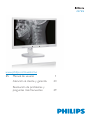 1
1
-
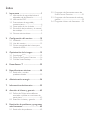 2
2
-
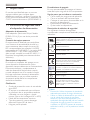 3
3
-
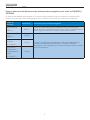 4
4
-
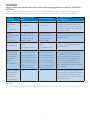 5
5
-
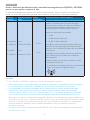 6
6
-
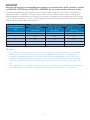 7
7
-
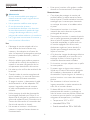 8
8
-
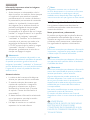 9
9
-
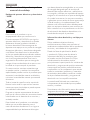 10
10
-
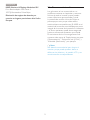 11
11
-
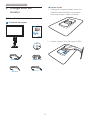 12
12
-
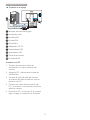 13
13
-
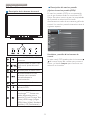 14
14
-
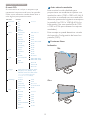 15
15
-
 16
16
-
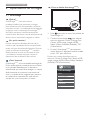 17
17
-
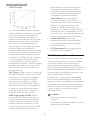 18
18
-
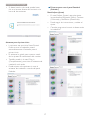 19
19
-
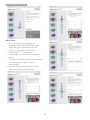 20
20
-
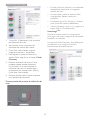 21
21
-
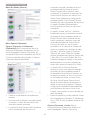 22
22
-
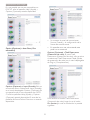 23
23
-
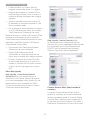 24
24
-
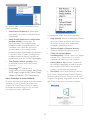 25
25
-
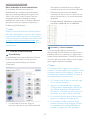 26
26
-
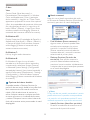 27
27
-
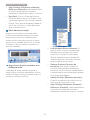 28
28
-
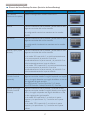 29
29
-
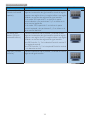 30
30
-
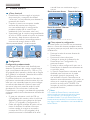 31
31
-
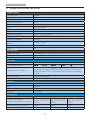 32
32
-
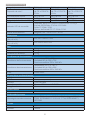 33
33
-
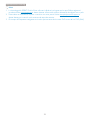 34
34
-
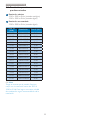 35
35
-
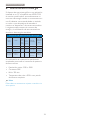 36
36
-
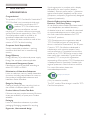 37
37
-
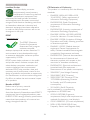 38
38
-
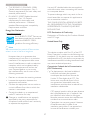 39
39
-
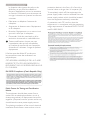 40
40
-
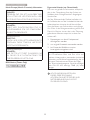 41
41
-
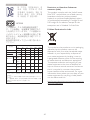 42
42
-
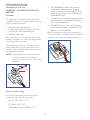 43
43
-
 44
44
-
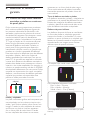 45
45
-
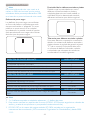 46
46
-
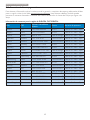 47
47
-
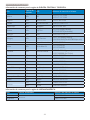 48
48
-
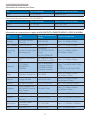 49
49
-
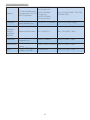 50
50
-
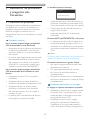 51
51
-
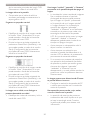 52
52
-
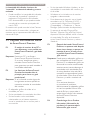 53
53
-
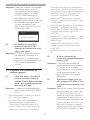 54
54
-
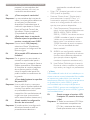 55
55
-
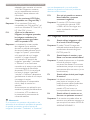 56
56
-
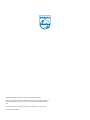 57
57
Philips C271P4QPJEW/00 Manual de usuario
- Categoría
- Televisores
- Tipo
- Manual de usuario
Documentos relacionados
-
Philips C272P4QPKEW/00 Manual de usuario
-
Philips C240P4QPYEW/00 Manual de usuario
-
Philips 241S4LSS/00 Manual de usuario
-
Philips 272G5DYEB/01 Manual de usuario
-
Philips 221P6EPYEB/00 Manual de usuario
-
Philips C221S3UCW/00 Manual de usuario
-
Philips C240P4QPYEW/57 Product Datasheet
-
Philips C271P4QPJEW/00 Product Datasheet
-
Philips 328P6VJEB/00 Manual de usuario
-
Philips C240P4QPYEW/00 Product Datasheet